Realtek WOWL Utility в автозагрузке — что это за программа и нужна ли она? (процесс RtlS5Wake.exe)
Приветствую друзья, давайте сразу к делу:
Realtek WOWL Utility — процесс от фирменной программы Realtek по настройке и подключению к Wi-Fi сети. Имя файла процесса — RtlS5Wake.exe.
Скорее всего, если вы вообще не пользуетесь Wi-Fi — то процесс можно отключить. В любом случае он если и является критически важным, то только для Wi-Fi.
Процесс запускается из папки:
C:\Program Files\ASUS\HomeCloud\Wi-Fi GO!
РЕКЛАМА
PS: название последней папки в пути — возможно неполное.
RtlS5Wake.exe не должен грузить процессор (выше на картинке колонка CPU). Разве что короткое время, максимум пару минут.
Кстати, немного разузнал про HomeCloud Wi-Fi GO! — это некий беспроводной адаптер, выглядит примерно так:
РЕКЛАМА
 Может в ноутах он тоже используется. Правда в пути папки, откуда запускается процесс, упоминается слово ASUS — то есть на устройствах фирмы ASUS данная прога точно может быть. Короче не столь важно, главное что понятно — относится к Wi-Fi. Вы можете спросить, но причем тут тогда Realtek? Просто Realtek это компания, возможно даже лидер по производству как обычных сетевых плат (Ethernet) так и беспроводных адаптеров.
Может в ноутах он тоже используется. Правда в пути папки, откуда запускается процесс, упоминается слово ASUS — то есть на устройствах фирмы ASUS данная прога точно может быть. Короче не столь важно, главное что понятно — относится к Wi-Fi. Вы можете спросить, но причем тут тогда Realtek? Просто Realtek это компания, возможно даже лидер по производству как обычных сетевых плат (Ethernet) так и беспроводных адаптеров.Процесс в автозагрузке Windows 10:
РЕКЛАМА
У некоторых пользователей процессов даже два в автозагрузке. Также у одного человека RtlS5Wake.exe мешал выключению ПК.
Проблема также в том, что информации в интернет нет. Я много искал, все что удалось найти — то что имеет отношение к Wi-Fi (похоже на правду).
Realtek WOWL Utility — зачем может быть нужно?
Искать инфу о процессе в интернете смысла мало, ее нет, возможно когда вы будете читать она уже появится. .
.
Но в принципе, ничего заумного в функциях дополнительных компонентов драйверов — нет. А Realtek WOWL Utility это именно дополнительный компонент фирменной проги, которая ставится вместе с драйверами на Wi-Fi.
Некоторые варианты предназначения процесса:
- Отображать иконку в трее для быстрого доступа к функциям Wi-Fi (подключение, настройка, поиск сети).
- Компонент для автопроверки обновлений драйверов.
- Процесс программы Realtek для настройки Wi-Fi. Он запускается вместе с автозагрузкой и висит в памяти для того, что если вы захотите запустить прогу для настройки, то она запустится мгновенно. В таком случае если процесс завершить, или если его не будет, то запуск программы будет просто немного медленным.
Можно ли отключить из автозагрузки?
Да, это даже будет правильное решение. Почему? Вы можете попробовать отключить. Потом сделать перезагрузку и проверить — все ли работают функции Wi-Fi? Возможно что без процесса можно обойтись.
Итак ребята — сделайте эксперимент:
- Зажмите Win + R, появится окошко Выполнить.
- Укажите команду msconfig, нажмите ОК.
- Откроется окно Конфигурация системы.
- Перейдите на вкладку Автозагрузка.
- Далее найдите Realtek WOWL Utility. Если у вас Windows 7 — снимите галочку, если у вас Windiws 10 тогда просто нажмите правой кнопкой и выберите пункт Отключить.
После отключения сделайте перезагрузку компа. Посмотрите как будут работать нужные вам функции Wi-Fi. Если все ОК — то советую дальше ничего не делать. Пусть процесс так и будет отключенным. Удалять? Хм, нет, я бы не стал. Мало ли..
Если у вас есть реальные подозрения что Realtek WOWL Utility (RtlS5Wake.exe) — вирус, тогда: в диспетчере задач найдите процесс, нажмите правой кнопкой, узнайте откуда он запускается. Вам нужен полный путь к папке процесса. Потом пойдите на сайт VirusTotal, нажмите кнопку Choose file (Выбрать файл), выберите файл RtlS5Wake.exe (путь расположения можно просто вставить в поле и нажать кнопку Открыть). Сайт VirusTotal проверит файл десятками антивирусными движками (Avast, Kaspersky, DrWEB) и станет точно ясно насколько файл опасный:
Сайт VirusTotal проверит файл десятками антивирусными движками (Avast, Kaspersky, DrWEB) и станет точно ясно насколько файл опасный:
Заключение
- Realtek WOWL Utility — компонент ПО Realtek для настройки Wi-Fi. Скорее всего был установлен вместе с дровами на Wi-Fi.
- Не должен грузить процессор, кушать много оперы.
- Если вы не пользуетесь Wi-Fi, тогда смело можно отключить.
- Вообще Windows умеет работать с беспроводными адаптерами/сетями и без использования сторонних программ, просто некоторые функции могут отсутствовать. Важно только чтобы дрова были установлены, но винда в большинстве случаев сама их может скачать и установить.
На этом все. Удачи и добра, до новых встреч господа!
На главную! 20.11.2019РЕКЛАМА
Realtek wowl utility что это
Приветствую друзья! Мы продолжаем изучать фирменный софт, который присутствует почти на каждом ПК или ноутбуке. Сегодня — речь о софте компании Realtek, которая известна своим терпимым звуком и стабильными сетевыми картами (кстати беспроводные тоже делает).
Сегодня — речь о софте компании Realtek, которая известна своим терпимым звуком и стабильными сетевыми картами (кстати беспроводные тоже делает).
Realtek Audio Console — что это такое?
Приложение для настройки аудио Realtek — звука, микрофона. Приложение может быть UWP, простыми словами — метро-формат, устанавливается автоматом виндой при обновлении. Работает под процессом rtkuwp.exe, внешний вид примерно такой:
Также можно вручную скачать из магазина Microsoft Store:
Прога может появиться на компьютере сама. Откуда? При обновлениях Windows ее подтянула со своих серверов Microsoft и установила. Зачем? Видимо у вас стоит звуковой чип Realtek, который требует данную прогу, как собственно и сами дровишки (винда их тоже ставит).
При запуске Realtek Audio Console может быть ошибка типа:
Can not connect to RPC service
Причина — не запущена служба Realtek HD Audio Universal Service, ее нужно включить, можно например так:
- Зажать Win + R, написать команду services.
 msc, нажать ОК.
msc, нажать ОК. - Откроется окно со списком служб. Находим нужную, нажимаем два раза по ней.
- Откроется окошко свойств, здесь в Тип запуска выбираем Автоматически, после — нажимаем кнопку Запустить.
Однако, покопавшись еще в интернете, понял — прога может быть и в другом оформлении, фирменном, и кажется это даже не UWP-тип программы, а обычный, пример от Асуса:
Второй вариант — также Асус, но уже оформление в игровом стиле ROG:
Другими словами, можно сказать Realtek Audio Console — замена старого диспетчера (он был наверно еще во времена Windows XP):
Функционал подобных программ примерно одинаков:
- Можно регулировать громкость правого/левого канала.
- Некие эффекты звука, например концерт, сцена, арена, ангар, пещера и другие.
- Настройки микрофона.
- Настройки переключения работы гнезда — то для микрофона, то для колонок. Сама регулировка может отсутствовать, но без установленной проги — могут быть проблемы с автоматическим переключением.

- Настройки записи.
- Эквалайзер.
- Настройки работы колонок, то есть переключение из 2.0 в систему 5.1 или другую. Кстати помню в данной проге еще можно было регулировать громкость не только левого и правого канала, но и например сабвуфера.
Это примерный набор функций, их количество может отличаться, например на ноуте могут отсутствовать некоторые функции, которые будут только на ПК.
Качество функций так себе, ибо сам звуковой чип Realtek можно отнести к бытовому качеству звучания. Ни о каком воспроизведении HD не идет речь, слушать FLAC на данном чипе тоже нет смысла — разницу с MP3 вы вряд ли заметите.
Realtek Audio Console — нужно ли удалять?
- Если вам не нужен звук из самой материнской платы — можно удалить. Например у вас может стоять внешняя звуковая карта, у меня вот стоит Asus Xonar DX и встроенный звук я отключил еще в BIOS.
- В сети встречал комментарии об ошибке. Даже при включенной службе. Здесь стоит попробовать удалить прогу вместе с остатками, используя удаляторы Revo Uninstaller либо Uninstall Tool (попроще).

Заключение
- Realtek Audio Console — фирменная прога для управления встроенным звуком на материнке.
- Качается виндой автоматически при скачивании обновлений.
- Удалять без причины не стоит, однако, по сообщениям пользователей могу сделать вывод — могут быть проблемы. Решение одно: грамотно удалить, сделать перезагрузку, установить заново (скачав последнюю версию с офф сайта).
Добавить комментарий
Отменить ответЭтот сайт использует Akismet для борьбы со спамом. Узнайте как обрабатываются ваши данные комментариев.
«Realtek что это за программа» — этот запрос редко даёт ответы, которые хотят найти пользователи, которые задают его. А всё потому, что вопрос задаётся некорректно.
А всё потому, что вопрос задаётся некорректно.
Поисковая система, в свою очередь, даёт правдивую информацию, которую должна выдавать касательно Realtek, но проблема в том, что на самом деле люди обычно ищут не это.
Большинство людей впервые встречают это название, когда заходят в меню программ и встречают ПО, которое, вроде бы, не устанавливали, а такое всегда вызывает не доверие и опаску, потому вбивают в строку поисковика первое слово, которое увидели в этом самом незнакомом названии.
На самом же деле, Realtek — это Тайваньская компания, которая занимается разработкой интегральных микросхем. Компания основана была ещё в 1987-ом году, подавляющее большинство рабочих которой, были учёные и инженеры.
Но откуда же тогда программное обеспечение, которое носит их имя появилось на компьютере? А всё дело в том, что кроме интегральных схем Realtek занимается выпуском Аудио-кодеков. И, скорее всего, именно они установлены на вашем ПК.
Realtek что это за программа
Разумеется, что если вы хотите корректной работы вашей звуковой карты, то кодеки ей необходимы.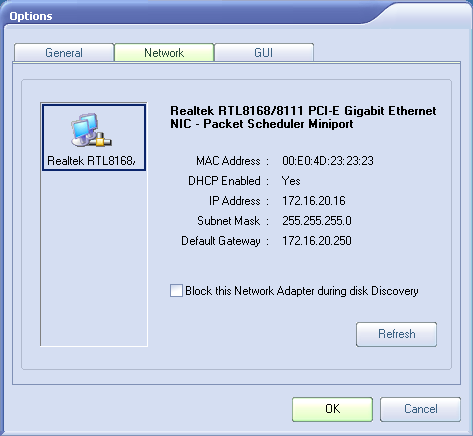 Потому, если они у Вас уже установлены, то удаление может понести за собой сбой звуковой стабильности вашего компьютера или вовсе пропажу звука. Потому не разбираясь в тонкостях, лучше не удалять не знакомые продукты от Realtek и не лезть в их настройки.
Потому, если они у Вас уже установлены, то удаление может понести за собой сбой звуковой стабильности вашего компьютера или вовсе пропажу звука. Потому не разбираясь в тонкостях, лучше не удалять не знакомые продукты от Realtek и не лезть в их настройки.
Если же звука нет на вашем компьютере и Вы точно знаете, что с материнской платой и звуковой картой всё в порядке, то здесь продукция Realtek не только не напугает Вас, а, скорее всего, даже выручит. Так как большинство звуковых карт производят именно Тайваньцы, потому они и взаимодействуют именно с кодеками от Realtek.
Естественно, что в теории, вирус может замаскироваться под драйвер или кодек и внести в своё имя название известной компании и Realtek здесь не является исключением. НО в данном случае не составит труда отличить полезное ПО от вредоносного.
Вбив в поисковик запрос «Realtek что это за программа» Вы сможете с чужой помощью определиться, что именно установлено на вашем компьютере.
Доброго времени суток!
Как-то, уже перестав бояться компьютера, когда исчез страх «что-нибудь не то нажать», начал пользоваться им увереннее.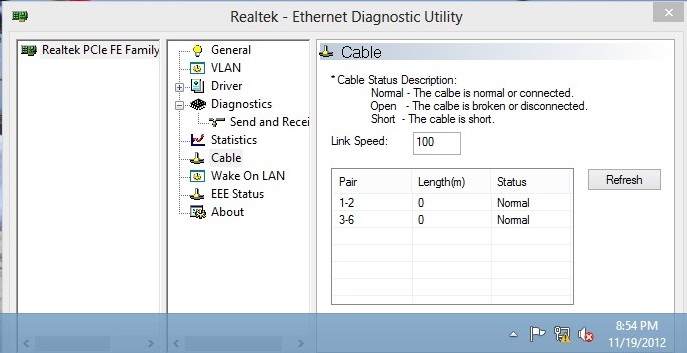 Но не асс еще, это факт))). И по-прежнему некоторые вещи вводят меня в состояние легкого ступора, на грани паники. Некоторое время назад купил новый компьютер, нарадоваться не могу. Скорость работы возросла, все буквально «летает». И, однажды, закончив пользоваться компом, нажал «завершение работы», пошел налить чайку. Какого же было мое удивление, когда я вернулся! Компьютер по-прежнему был не выключен, точнее, он пытался, но что-то долго. С этим быстро разобрался, оказалось, что сидя за компом, я открыл очень много вкладок: музычка, видеоплеер, пара программ для редактирования текста и вставки картинок на блог. В итоге операционная система компьютера вынуждена была за меня все это сначала закрывать, затем отключать ПК. Хорошо, что быстро понял что-кого))), пришлось закрыть все вкладки, программы, после этого компьютер отключился нормально, как обычно, без “зависалова”.
Но не асс еще, это факт))). И по-прежнему некоторые вещи вводят меня в состояние легкого ступора, на грани паники. Некоторое время назад купил новый компьютер, нарадоваться не могу. Скорость работы возросла, все буквально «летает». И, однажды, закончив пользоваться компом, нажал «завершение работы», пошел налить чайку. Какого же было мое удивление, когда я вернулся! Компьютер по-прежнему был не выключен, точнее, он пытался, но что-то долго. С этим быстро разобрался, оказалось, что сидя за компом, я открыл очень много вкладок: музычка, видеоплеер, пара программ для редактирования текста и вставки картинок на блог. В итоге операционная система компьютера вынуждена была за меня все это сначала закрывать, затем отключать ПК. Хорошо, что быстро понял что-кого))), пришлось закрыть все вкладки, программы, после этого компьютер отключился нормально, как обычно, без “зависалова”.
Совет таких же «балбесов», как и я 🙂 — перед тем как нажать «завершение работы», закройте все открытые вкладки, завершите работу в открытых программах и уже потом выключайте свой компьютер!
Был еще один случай, вкладки все закрыл, но компьютер все равно долго отключался. Впрочем, и загружался он не быстро)). К тому времени уже было к кому обратится, причем стопудово знаю, что поможет человек. Дунул я к Володе Белеву, стали выяснять. Оказалось, что в компьютере скопилось много мусора, плюс к этому в довесок при включении-выключении вместе с операционной системой «тащились» ненужные программы, которые находятся в автозагрузке. Потому что многие программы, устанавливаемые на компьютер, стараются поместить себя в автозагрузку (при этом многие — ненужные), значков в системном лотке (рядом с часами) делается все больше, и соответственно время включения – выключения увеличивается. Во многих случаях нет необходимости в автозагрузке множества программ, потому как многие — ненужные.
Впрочем, и загружался он не быстро)). К тому времени уже было к кому обратится, причем стопудово знаю, что поможет человек. Дунул я к Володе Белеву, стали выяснять. Оказалось, что в компьютере скопилось много мусора, плюс к этому в довесок при включении-выключении вместе с операционной системой «тащились» ненужные программы, которые находятся в автозагрузке. Потому что многие программы, устанавливаемые на компьютер, стараются поместить себя в автозагрузку (при этом многие — ненужные), значков в системном лотке (рядом с часами) делается все больше, и соответственно время включения – выключения увеличивается. Во многих случаях нет необходимости в автозагрузке множества программ, потому как многие — ненужные.
Совет: необходимо чистить систему и отключить ненужные программы из автозагрузки (те, которые нам при включении компьютера не нужны)!
Рассмотрим, как отключить ненужные программы из автозагрузки.
Делается это просто. Нужно открыть диспетчер задач (сочетание клавиш «Ctrl+Shift+Esc» или прямо в поиске Windows наберите «Диспетчер задач»). Открыв диспетчер задач, переходим на вкладку «Автозагрузка»:
Открыв диспетчер задач, переходим на вкладку «Автозагрузка»:
Именно здесь мы можем найти ненужные программы, находящиеся в автозагрузке. Вы видите программы. Те, которые грузятся автоматом, помечены как «Включено» в столбце «Состояние». Отключаете ненужные программы из автозагрузки, для этого выбираете программу в списке и нажимаете внизу «Отключить»:
Результат увидите при следующем включении (неугодная программа не запустится), или перезагрузите свой ПК и готово!
Но не стоит отключать, вероятно, нужные программы в автозагрузке!
Не стоит отключать из автозагрузки антивирусные программы (например Avast), программы драйверов (например, видеодрайвер NVIDIA) и их вспомогательные программы, диспетчер Realtek (программа настройки звука), HD Audio (тоже звук), ETD Control Center (для управления тачпадом). Но программы, находящиеся в автозагрузке могут отличаться практически на каждом компьютере, в зависимости от того, какие программы на них установлены и какие стоят драйвера. Так же нельзя отключать из автозагрузки системные программы, без которых Windows может работать неправильно (например, «Хост-процесс Windows»).
Так же нельзя отключать из автозагрузки системные программы, без которых Windows может работать неправильно (например, «Хост-процесс Windows»).
Но здесь можно поступить следующим образом. Отключать по очереди из автозагрузки ненужные по вашему мнению программы и перезагрузив компьютер проверять, ничего ли не видите странного и необычного в работе системы? Если всё в порядке и никаких последствий не видно, то отключайте из автозагрузки следующую программму. И вот таким экспериментальным путем отключать постепенно все ненужные для автозагрузки программы. Если что не так, то вы всегда сможете включить последнюю отключенную программу в автозагрузку или сразу все.
То есть с системой ничего страшного не произойдет, по-любому можно будет загрузить Windows и включить программу обратно в автозагрузку. Поэтому конкретного списка, конкретных рекомендаций дать сложно,даны лишь примерные категории которые отключать не нужно, но названия могут отличаться в каждом отдельном случае.
Что такое RtlS5Wake.exe?
РЕКОМЕНДУЕМ: Нажмите здесь, чтобы исправить ошибки Windows и оптимизировать производительность системы
Процесс RtlS5Wake.exe в диспетчере задач WindowsПроцесс, известный как Realtek WOWL Utility, принадлежит программному обеспечению REALTEK Wireless LAN Driver или Realtek WOWL Utility от Realtek (www.realtek.com).
Описание: RtlS5Wake.exe не является необходимым для ОС Windows и вызывает относительно мало проблем. RtlS5Wake.exe находится в подпапках «C: \ Program Files (x86)», в основном C: \ Program Files (x86) \ Realtek \ PCIE Wireless LAN \ RtlS5Wake \ или C: \ Program Files (x86) \ ASUS \ HomeCloud \ Wi-Fi GO! AssistTool \ S5WOW_App \ RtlS5Wake \ . Известные размеры файлов в Windows 10/8/7 / XP составляют 2 097 600 байт (48% всех вхождений), 1 660 760 байт, 1 642 496 байт или 2 107 232 байт.
Это не системный файл Windows. Это файл RtlS5Wake.exe. Программа не имеет видимого окна. Он имеет цифровую подпись. Программа запускается при запуске Windows (см. Раздел реестра: MACHINE \ Run, TaskScheduler). RtlS5Wake.exe способен записывать ввод с клавиатуры и мыши, а также мониторить приложения. Поэтому технический рейтинг надежности 44% опасности. Однако вам следует также прочитать отзывы пользователей.
Он имеет цифровую подпись. Программа запускается при запуске Windows (см. Раздел реестра: MACHINE \ Run, TaskScheduler). RtlS5Wake.exe способен записывать ввод с клавиатуры и мыши, а также мониторить приложения. Поэтому технический рейтинг надежности 44% опасности. Однако вам следует также прочитать отзывы пользователей.
Важно: некоторые вредоносные программы маскируют себя как RtlS5Wake.exe, особенно если они находятся в папке C: \ Windows или C: \ Windows \ System32. Таким образом, вы должны проверить файл RtlS5Wake.exe на вашем ПК, чтобы убедиться, что это угроза. Мы рекомендуем Security Task Manager для проверки безопасности вашего компьютера. Это был один из лучших вариантов загрузки The Washington Post и PC World .
Аккуратный и опрятный компьютер — это главное требование для избежания проблем с RtlS5Wake. Это означает запуск сканирования на наличие вредоносных программ, очистку жесткого диска с использованием 1 cleanmgr и 2 sfc / scannow, 3 удаления ненужных программ, проверку наличия программ автозапуска (с использованием 4 msconfig) и включение автоматического обновления Windows 5.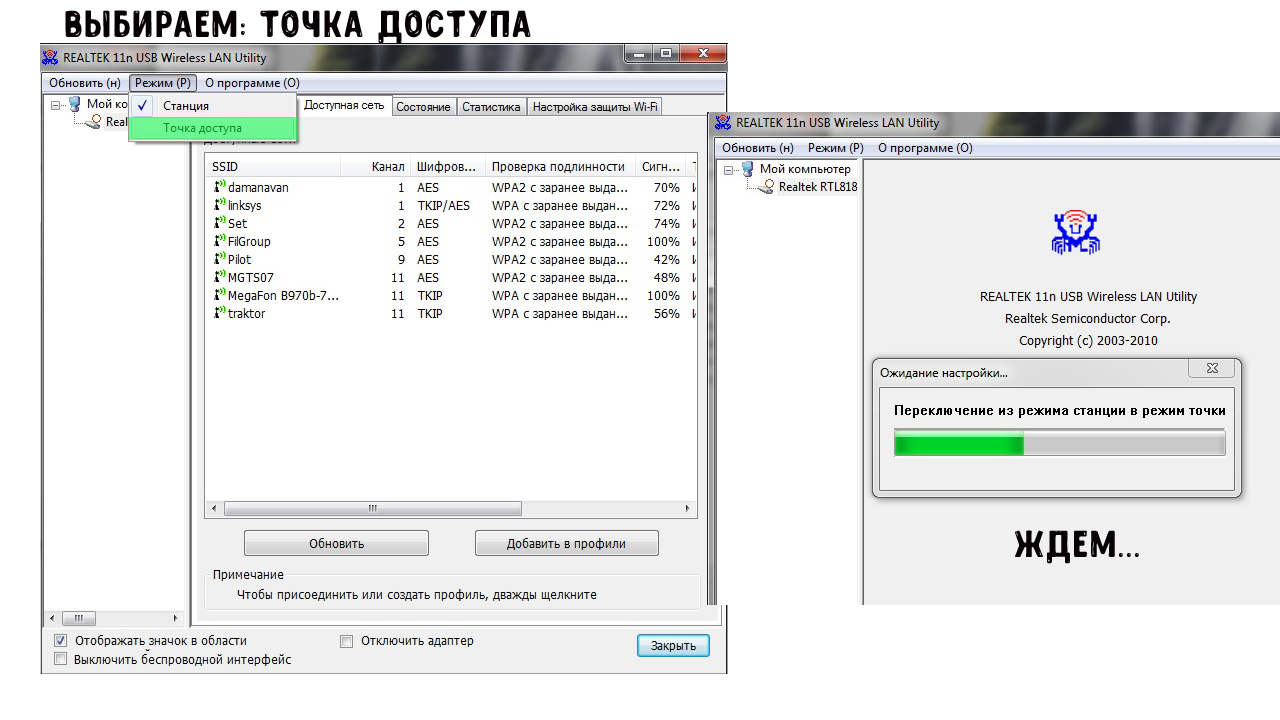 Всегда не забывайте выполнять периодическое резервное копирование или, по крайней мере, устанавливать точки восстановления.
Всегда не забывайте выполнять периодическое резервное копирование или, по крайней мере, устанавливать точки восстановления.
Если вы столкнулись с реальной проблемой, попробуйте вспомнить последнее, что вы сделали, или последнее, что вы установили до того, как проблема появилась впервые. Используйте команду 6 resmon, чтобы определить процессы, которые вызывают вашу проблему. Даже для серьезных проблем, вместо переустановки Windows, лучше восстановить вашу установку или, для Windows 8 и более поздних версий, выполнить команду 7 DISM.exe / Online / Cleanup-image / Restorehealth. Это позволяет восстанавливать операционную систему без потери данных.
Security Task Manager показывает все запущенные сервисы Windows, включая внедренные скрытые приложения (например, мониторинг клавиатуры или браузера, авто вход). Уникальный рейтинг риска безопасности указывает на вероятность того, что процесс является потенциальным шпионским ПО, вредоносным ПО или трояном. B Malwarebytes Anti-Malware обнаруживает и удаляет спящие шпионские, рекламные программы, трояны, клавиатурные шпионы, вредоносные программы и трекеры с вашего жесткого диска.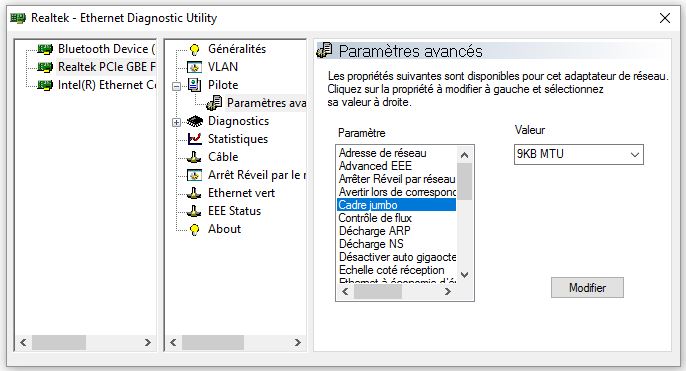
Связанный файл:
etservice.exe behelper.exe bisonhk.exe RtlS5Wake.exe pcouffin.sys wksvmgr.exe imjpapi.dll ping.exe tpshocks.exe mcsacore.exe aswkbd.sys
Ошибка №3. Ненужные программы в автозагрузке увеличивают время включения компьютера!
Доброго времени суток!
Как-то, уже перестав бояться компьютера, когда исчез страх «что-нибудь не то нажать», начал пользоваться им увереннее. Но не асс еще, это факт))). И по-прежнему некоторые вещи вводят меня в состояние легкого ступора, на грани паники. Некоторое время назад купил новый компьютер, нарадоваться не могу. Скорость работы возросла, все буквально «летает». И, однажды, закончив пользоваться компом, нажал «завершение работы», пошел налить чайку. Какого же было мое удивление, когда я вернулся! Компьютер по-прежнему был не выключен, точнее, он пытался, но что-то долго. С этим быстро разобрался, оказалось, что сидя за компом, я открыл очень много вкладок: музычка, видеоплеер, пара программ для редактирования текста и вставки картинок на блог. В итоге операционная система компьютера вынуждена была за меня все это сначала закрывать, затем отключать ПК. Хорошо, что быстро понял что-кого))), пришлось закрыть все вкладки, программы, после этого компьютер отключился нормально, как обычно, без “зависалова”.
В итоге операционная система компьютера вынуждена была за меня все это сначала закрывать, затем отключать ПК. Хорошо, что быстро понял что-кого))), пришлось закрыть все вкладки, программы, после этого компьютер отключился нормально, как обычно, без “зависалова”.
Совет таких же «балбесов», как и я 🙂 — перед тем как нажать «завершение работы», закройте все открытые вкладки, завершите работу в открытых программах и уже потом выключайте свой компьютер!
Был еще один случай, вкладки все закрыл, но компьютер все равно долго отключался. Впрочем, и загружался он не быстро)). К тому времени уже было к кому обратится, причем стопудово знаю, что поможет человек. Дунул я к Володе Белеву, стали выяснять. Оказалось, что в компьютере скопилось много мусора, плюс к этому в довесок при включении-выключении вместе с операционной системой «тащились» ненужные программы, которые находятся в автозагрузке. Потому что многие программы, устанавливаемые на компьютер, стараются поместить себя в автозагрузку (при этом многие — ненужные), значков в системном лотке (рядом с часами) делается все больше, и соответственно время включения – выключения увеличивается. Во многих случаях нет необходимости в автозагрузке множества программ, потому как многие — ненужные.
Во многих случаях нет необходимости в автозагрузке множества программ, потому как многие — ненужные.
Совет: необходимо чистить систему и отключить ненужные программы из автозагрузки (те, которые нам при включении компьютера не нужны)!
Рассмотрим, как отключить ненужные программы из автозагрузки…
Делается это просто. Нужно открыть диспетчер задач (сочетание клавиш «Ctrl+Shift+Esc» или прямо в поиске Windows наберите «Диспетчер задач»). Открыв диспетчер задач, переходим на вкладку «Автозагрузка»:
Именно здесь мы можем найти ненужные программы, находящиеся в автозагрузке. Вы видите программы. Те, которые грузятся автоматом, помечены как «Включено» в столбце «Состояние». Отключаете ненужные программы из автозагрузки, для этого выбираете программу в списке и нажимаете внизу «Отключить»:
Результат увидите при следующем включении (неугодная программа не запустится), или перезагрузите свой ПК и готово!
Но не стоит отключать, вероятно, нужные программы в автозагрузке!
Не стоит отключать из автозагрузки антивирусные программы (например Avast), программы драйверов (например, видеодрайвер NVIDIA) и их вспомогательные программы, диспетчер Realtek (программа настройки звука), HD Audio (тоже звук), ETD Control Center (для управления тачпадом). Но программы, находящиеся в автозагрузке могут отличаться практически на каждом компьютере, в зависимости от того, какие программы на них установлены и какие стоят драйвера. Так же нельзя отключать из автозагрузки системные программы, без которых Windows может работать неправильно (например, «Хост-процесс Windows»).
Но программы, находящиеся в автозагрузке могут отличаться практически на каждом компьютере, в зависимости от того, какие программы на них установлены и какие стоят драйвера. Так же нельзя отключать из автозагрузки системные программы, без которых Windows может работать неправильно (например, «Хост-процесс Windows»).
Но здесь можно поступить следующим образом. Отключать по очереди из автозагрузки ненужные по вашему мнению программы и перезагрузив компьютер проверять, ничего ли не видите странного и необычного в работе системы? Если всё в порядке и никаких последствий не видно, то отключайте из автозагрузки следующую программму. И вот таким экспериментальным путем отключать постепенно все ненужные для автозагрузки программы. Если что не так, то вы всегда сможете включить последнюю отключенную программу в автозагрузку или сразу все.
То есть с системой ничего страшного не произойдет, по-любому можно будет загрузить Windows и включить программу обратно в автозагрузку.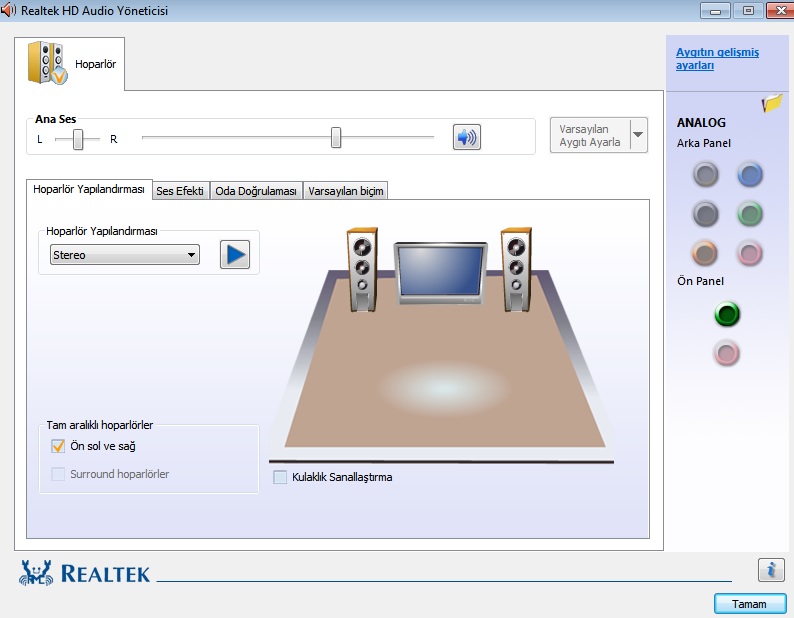 Поэтому конкретного списка, конкретных рекомендаций дать сложно,даны лишь примерные категории которые отключать не нужно, но названия могут отличаться в каждом отдельном случае.
Поэтому конкретного списка, конкретных рекомендаций дать сложно,даны лишь примерные категории которые отключать не нужно, но названия могут отличаться в каждом отдельном случае.
Возможно, пригодится.
Всех благ!
Автозагрузка в Windows 10
Привет друзья! По моей статистике 99% пользователей не следит за автозагрузкой своей операционной системы и даже понятия не имеет, что у них запускается вместе с OS. Возьмите ноутбук любого вашего знакомого и исследуйте его автозагрузку, и вы убедитесь, что из двадцати запускающихся вместе с системой программ и служб ему по настоящему нужны всего две или три! Среднестатистический пользователь просто не знает, что практически любая программа нацелена запустить себя вместе с операционной системой и время от времени напоминать ему о себе небольшой рекламой или сообщением о том, что её необходимо купить, продлить или обновить (я уже не говорю о вредоносном софте — это отдельный разговор), более того, множество программ после своего удаления оставляют личные папки в системе, а файлы в автозагрузке, получается нонсенс — приложение удалено, но файлы его и процессы всё равно запускаются вместе с ОС, потребляя ресурсы процессора и оперативной памяти. Не мудрено, что обычный пользователь через полгода пользования ноутбуком ждёт загрузки Windows по две три минуты и подумывает о том, что его переносной компьютер уже старый и пора покупать новый.
Не мудрено, что обычный пользователь через полгода пользования ноутбуком ждёт загрузки Windows по две три минуты и подумывает о том, что его переносной компьютер уже старый и пора покупать новый.
Предлагаю в сегодняшней статье разобрать автозагрузку Windows 10 на атомы, а затем собрать и держать в стерильной чистоте.
Автозагрузка в Windows 10
Один из самых важных и интересных элементов Windows 10, это автозагрузка, ведь именно с неё начинается работа операционной системы. Я могу назвать вам несколько важных причин, почему это именно так:
1. Если ваш компьютер или ноутбук долго загружается, то автозагрузка покажет вам источник проблем, ведь автоматический запуск большого количества нужных и ненужных программ в разы увеличивает время загрузки операционной системы.
2. Если вы не можете удалить вирус, то исключите его файлы из автозапуска и перезагрузитесь, после этого антивирус будет в состоянии удалить вредоносную программу.
3. А может наоборот, вы хотите добиться автоматического запуска какой-либо программы, в этом случае добавьте ярлык исполняемого файла этого приложения в папку «Startup» и оно запустится вместе с OS.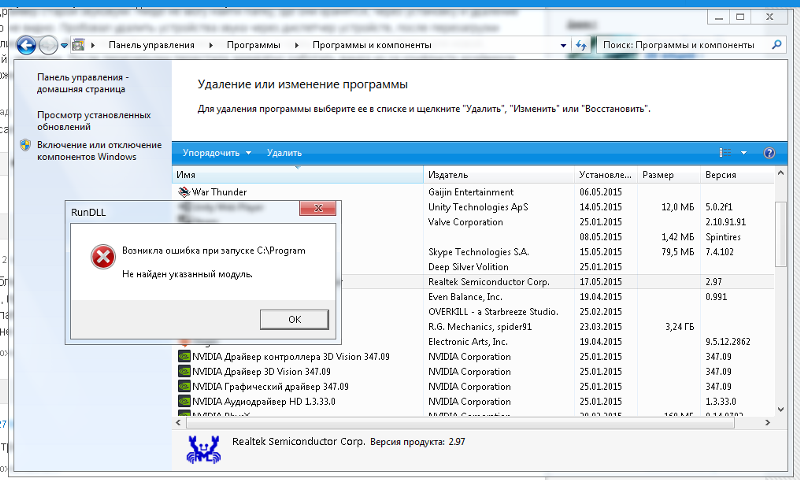
Внимательный читатель заметит, что остановка запускаемых при старте системы программ представляет собой сложную задачу, так как не существует одного места, где это можно сделать. Некоторые программы находятся в папке «Startup» и поэтому стартуют вместе с операционной системой, вторые — находятся в планировщике заданий, третьи — запускаются с помощью реестра, но задача только кажется сложной, ведь с помощью определённых инструментов, встроенных в OS, мы сможем очень просто исключить все нежелательные программы из автозагрузки, а необходимый софт — добавить в неё.
Друзья, вообще в этой теме существует очень много нюансов и в сегодняшней статье я попытался написать самое основное. Если у вас возникнут вопросы, то я с радостью отвечу на них в комментариях. Вы можете спросить меня о любом элементе вашей автозагрузки и я вам скажу, нужно его отключать или нет.
Как уже было замечено, автоматический запуск большого количества программ увеличивает время загрузки операционной системы на минуты, но если антивирус должен запускаться вместе с OS, то многим приложениям в этом особой нужды нет.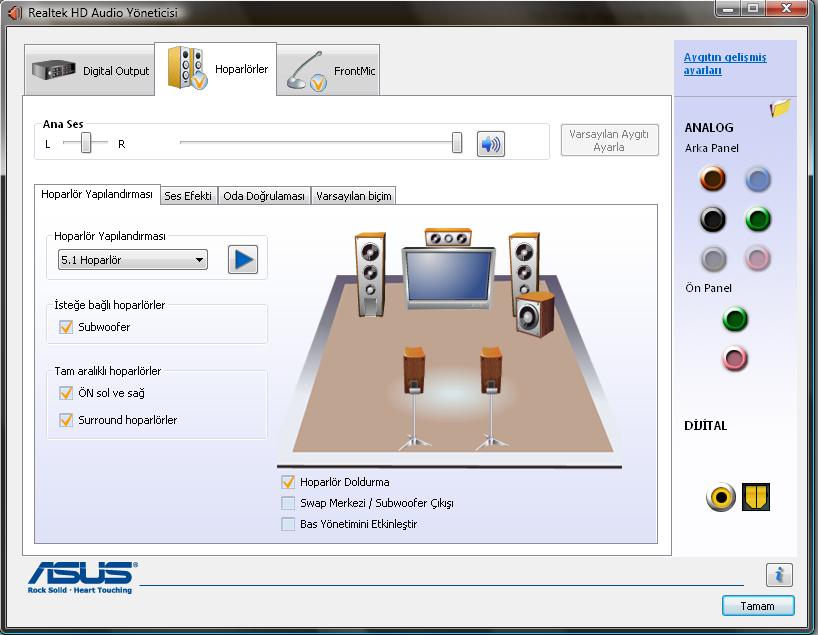 Давайте начнём разбираться с конкретных жизненных примеров.
Давайте начнём разбираться с конкретных жизненных примеров.
Нам в сервисный центр принесли на диагностику ноутбук с установленной Windows 10, который очень долго загружается. В первую очередь просмотрим автозагрузку системы. Запускаем Диспетчер задач и идём на вкладку «Автозагрузка», изучаем её опытным взглядом и делаем вывод, что пользователю из 15-ти программ, нужна в автозапуске только одна — Диспетчер Realtek. Доказываю почему, а затем покажу как это всё можно отключить.
Примечание: Обратите внимание на колонку «Влияние на запуск», именно она даёт возможность оценить, насколько программа влияет на скорость загрузки OS. Если влияние приложения на запуск «Высокое», то значит программа может тормозить загрузку системы.
1. AbDocsDllLoader.exe — процесс принадлежит программному обеспечению разработчика Acer и не является необходимым. Что он делает — позволяет пользователям синхронизировать текстовые документы на всех своих устройствах, но как это точно происходит мне в своё время не смогли объяснить даже в поддержке Acer и шёпотом посоветовали не обращать на него внимания.
2. Acronis TIB Monitor — принадлежит программе Acronis True Image, которая может создавать резервные копии операционной системы и в дальнейшем при необходимости восстанавливаться с помощью них. Но что интересно, программа Acronis на данный момент не установлена на этом ноутбуке, хозяин последний раз пользовался ей год назад, а затем удалил, но часть файлов осталась и запускается вместе с OS.
3. Adobe Updater Startup Utility — этот процесс следит за выходящими обновлениями приложений Adobe (Photoshop, Adobe Reader, Adobe Acrobat и др.). Перечисленные программы обновляются раз в год, поэтому нет никакой необходимости каждый день тратить время на запуск этого процесса.
4. Вредоносный браузер Амиго! Если вас замучила реклама в браузерах, то это именно из-за него, отключаем из автозагрузки и удаляем в первую очередь.5. CHP (Create Hidden Process) — принадлежит программе настройки подключения к Интернету от провайдера Билайн, но пользуется хозяин ноутбука интернетом от «Ростелеком».
6. Download Master — известный загрузчик файлов, но хозяин ноутбука никогда им не пользовался и даже не знает о его существовании. Видимо загрузчик установился в виде пакетной установки с каким-либо другим софтом.
7. Epson Status Monitor — рабочая программа принтера Epson. Год назад к ноутбуку подключали принтер этого производителя и больше подключать не будут.
8. games — находящийся в автозагрузке ярлык, запускающий вместе с системой вредоносный браузер Амиго с жуткой рекламой казино «Вулкан».
9. Microsoft OneDrive — облачный сервис от Майкософт. Хозяин ноутбука пользуется Яндекс Диском и OneDrive ему не нужен.
10. Notifier — утилита от Билайна, но так как на ноутбуке сейчас интернет от другого провайдера, то нам она не нужна.
11. NVIDIA Backend — программа, подбирающая из своей базы оптимальные настройки для ваших игр. Хочу сказать, что даже геймеры ей не пользуются и отключают.
12. NVIDIA Capture Server Proxy — процесс, относящийся к GeForce Experience — обеспечивает автоматическое обновление драйверов вашей видеокарты. На этом ноутбуке она сработала некорректно и пришлось в безопасном режиме откатываться к старому драйверу.
На этом ноутбуке она сработала некорректно и пришлось в безопасном режиме откатываться к старому драйверу.
13. Skype — всем известная программа для общения, но хозяин ноутбука пользуется ей раз в месяц и способен запустить её вручную.
14. www.rvulkan — находящийся в автозагрузке ярлык, запускающий вместе с системой браузер Амиго с сайтом казино «Вулкан».
15. Диспетчер Realtek — программа для настройки звуковой карты вашего ноутбука.
Здесь важно заметить, что в основном назначение той или иной программы понятно из её имени, но если вы не можете установить — полезное приложение находится в вашей автозагрузке или нет, то во-первых, можете спросить у меня, а во-вторых, щёлкните на программе правой мышью и выберите «Поиск в интернете», в результате с помощью поисковика вы узнаете какую именно функцию несёт в вашей системе то или иное приложение.Как очистить автозагрузку в Windows 10
Чтобы отключить автозапуск любой программы щёлкните на ней правой кнопкой мыши и выберите «Отключить». К примеру отключим автозапуск программы Download Master.С точностью до наоборот вы можете включить автозапуск программы. Здесь необходимо заметить, что ненужный софт, находящийся в автозапуске можно ещё и удалить. Например удалим программу Download Master. Сделать это можно обычным способом в панели «Удалить или изменить программу» или щёлкните на программе правой кнопкой мыши и выберите «Открыть расположение файла»,
К примеру отключим автозапуск программы Download Master.С точностью до наоборот вы можете включить автозапуск программы. Здесь необходимо заметить, что ненужный софт, находящийся в автозапуске можно ещё и удалить. Например удалим программу Download Master. Сделать это можно обычным способом в панели «Удалить или изменить программу» или щёлкните на программе правой кнопкой мыши и выберите «Открыть расположение файла»,откроется личная папка приложения. За удаление любой программы обычно отвечает файл unins000.exe, двойным щелчком левой мыши запускаем его и удаляем приложение.
В некоторых случаях файла unins000.exe не будет, например, щёлкнем правой кнопкой мыши на ярлыке «www.rvulkan» и выберем «Открыть расположение файла», откроется папка «Автозагрузка» по адресу:
C:\Users\Ваше имя_пользователя\AppData\Roaming\Microsoft\Windows\Start Menu\Programs\Startup,
в которой будет находится ярлык, автоматически открывающий вредоносный сайт при старте системы, в этом случае нужно удалить ярлык.
Здесь важным будет заметить, что папок с именем «Автозагрузка» в Windows 10 находится две.
Для определённого пользователя папка находится по адресу:
C:\Users\Ваше имя_пользователя\AppData\Roaming\Microsoft\Windows\Start Menu\Programs\Startup
Открыть её можно очень простым способом.
Пуск—>Выполнить, вводим в поле ввода команду: shell:startup
Папка автозагрузки для всех пользователей находится по другому адресу:
C:\ProgramData\Microsoft\Windows\Start Menu\Programs\StartUp
Почему начинающие пользователи не могут найти в проводнике папку «Автозагрузка»
Дело в том, что в проводнике русскоязычной Windows 10 путь к автозагрузке выглядит так:
Ваше имя пользователя\AppData\Roaming\Microsoft\Windows\Главное меню\Программы\Автозагрузка
но в адресной строке путь указан на латинице:
C:\Users\Ваше имя_пользователя\AppData\Roaming\Microsoft\Windows\Start Menu\Programs\StartupКак добавить программу в автозагрузку
Чтобы добавить программу в автозагрузку, вы можете просто поместить ярлык этой программы в папку автозапуска. Если не знаете как создать ярлык, то читайте нашу подробную статью.
Если не знаете как создать ярлык, то читайте нашу подробную статью.Друзья, к сожалению автозапуск многих программ (в том числе и вирусов) не может быть отображён в диспетчере устройств на вкладке «Автозагрузка», в этом случае воспользуемся реестром и планировщиком заданий, а также службами.
Что делать, если файлов какой-либо программы нет в автозагрузке, но она всё равно запускается вместе с системой
Автоматически запускаемые программы в реестре
Диспетчер устройств далеко не во всех случаях покажет вам загружаемые вместе с операционной системой программы, в этом случае нужно попробовать отключить автозапуск приложений с помощью реестра.
Запустите редактор реестра.
Пуск—>Выполнить, вводим в поле ввода команду: regedit
В открывшемся окне перейдите к разделу:
HKEY_CURRENT_USER\SOFTWARE\Microsoft\Windows\CurrentVersion\Run
(этот раздел принадлежит пользовательскому профилю).
В открывшемся окне вы увидите все программы, запускаемые для текущего пользователя при входе в Windows 10.
При необходимости вы можете удалить любую из них, для этого щёлкните правой мышью на строковом параметре с названием ненужной вам программы и выберите «Удалить».
Для редактирования раздела реестра, принадлежащего всем пользователям перейдите в раздел:
HKEY_LOCAL_MACHINE\SOFTWARE\Microsoft\Windows\CurrentVersion\Run
сделать это можно прямо отсюда. Щёлкните правой мышью на разделе Run и выберите пункт «Перейти в раздел HKEY_LOCAL_MACHINE».
Планировщик заданий Windows 10
Планировщик заданий Windows — инструмент для запуска какой-либо программы при заданных условиях.
Очень коварное место, которое избегают своим вниманием (из-за кажущейся сложности) начинающие пользователи, вирусописатели знают об этом и прописывают запуск своих вредоносных программ в планировщике заданий.
Найти вредоносную запись в планировщике довольно легко.
Пуск—>Выполнить. Введите в строке ввода taskschd.msc и нажмите ОК.
В открывшемся окне щёлкаем левой мышью на пункте «Библиотека планировщика заданий» и в правой части окна видим все записи планировщика.
Рассмотрим имеющиеся записи и попытаемся найти вредоносные.
Примечание: Вы можете смело спрашивать меня в комментариях о любой подозрительной записи!
Друзья, в основном здесь находятся записи, принадлежащие нормальным разработчикам программ, таким как: Acer, Google и так далее, но одна подозрительная запись всё же есть. Двойным щелчком левой мыши щёлкаем на подозрительной записи с именем «internet»,
Как видим у задачи нет никакого описания. Переходим на вкладку «Действия».
На вкладке «Действия» всегда есть информация о том, какой файл запускает именно это задание планировщика.
В нашем случае задача запускает вредоносный браузер «Амиго».
Удаляем эту запись в планировщике. Щёлкаем правой мышью на записи с именем «internet» и выбираем «Удалить».
«Да»
Отключение автоматически запускаемых служб
Все вы знаете, что в операционной системе в фоновом режиме работает множество служб, принадлежащих самой Windows.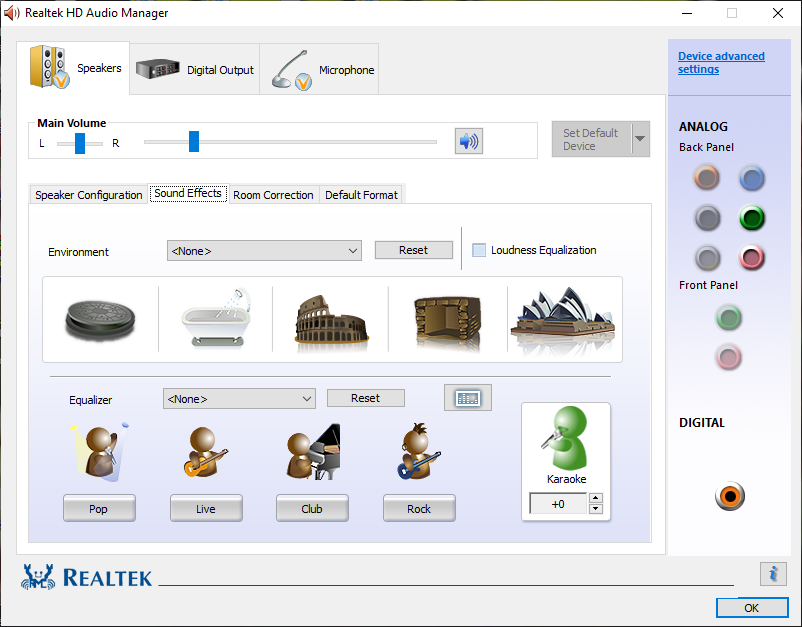 Большая часть служб запускается в автоматическом режиме вместе с OS. Если разобраться, то некоторые службы вовсе не обязательны и их можно отключить, для этого нужно отключить автоматический запуск выбранной вами службы в оснастке «Services». Для примера отключим на стационарном компьютере «Службу поддержки Bluetooth», из-за отсутствия таких устройств.
Большая часть служб запускается в автоматическом режиме вместе с OS. Если разобраться, то некоторые службы вовсе не обязательны и их можно отключить, для этого нужно отключить автоматический запуск выбранной вами службы в оснастке «Services». Для примера отключим на стационарном компьютере «Службу поддержки Bluetooth», из-за отсутствия таких устройств.
«Панель управления»
«Система и безопасность»
«Администрирование»
«Службы»
Находим Службу поддержки Bluetooth и щёлкаем на ней двойным щелчком левой мыши.
Тип запуска — выставляем «Отключена».
«Применить» и «ОК».
В одной из следующих статей мы рассмотрим с вами программы для работы с автозагрузкой!
Жду ваших вопросов в комментариях.
Статьи по этой теме:
2. Как в Диспетчере задач отобразить путь к файлу или вредоносной программе, находящейся в автозагрузке Windows 10Метки к статье: Windows 10 Системные функции
RtHDVCpl что это за программа в автозагрузке?
Для многих более менее опытных пользователей не секрет, что для оптимизации и ускорения загрузки компьютера нужно очистить список автозагрузки от всяких не нужных программ.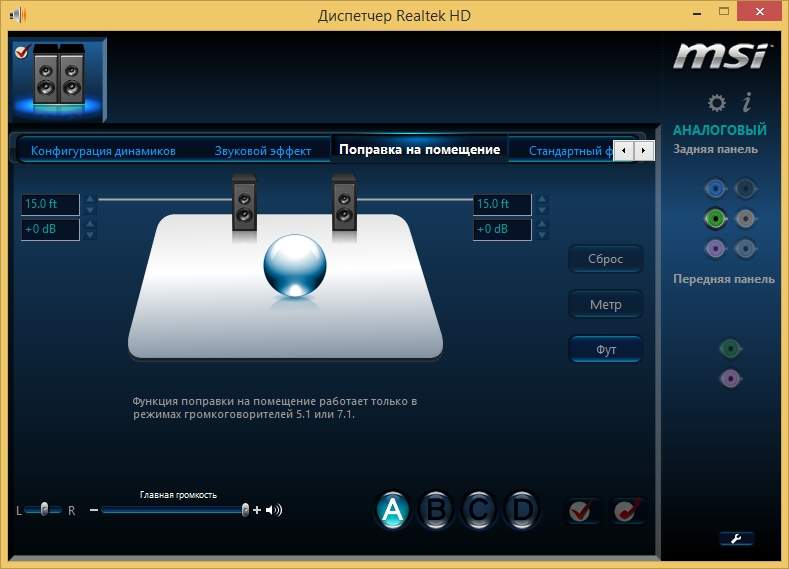
Но прежде чем из него что – то удалять, нужно занять что это. RtHDVCpl довольно часто можно встретить среди автоматически загружаемых программ и по его названию довольно сложно понять что же это такое.
В данной статье мы расскажем что из себя представляет RtHDVCpl и можно ли его убрать из автозагрузки.
Происхождение и назначение RtHDVCpl
Наверняка многим из вас известна такая программа как “Диспетчер realtek HD“. Это то самое приложение, которое позволяет более детально настраивать звучание на компьютере и по сути является частью драйвера звука для карт, построенных на чипе Realtek.
Главное окно диспетчера Realtek HD
Так вот RtHDVCpl является одним из исполняемых файлов, отвечающих за запуск диспетчера realtek при включении компьютера и его отображение в системном трее.
Значок Realtek HD в системном трее
Можно ли отключить?
В принципе да, это не приведет к каким – то негативным последствиям в 95% случаев. Звук на компьютере не пропадет, а вот настройки, сделанные в диспетчере realtek, скорее всего не будут применяться при включении компьютера, так как сам диспетчер не будет запускаться.
Подтверждение отношения RtHDVCpl к диспетчеру Realtek
Так же не стоит забывать, что этот самый диспетчер realtek отвечает за правильное определение передних звуковых гнезд на системном блоке и его отключение может привести к тому, что они попросту перестанут работать.
Вывод
RtHDVCpl это исполняемый файл диспетчера realtek HD, задача которого это более тонкая настройка звука на компьютере, а также правильное определение звуковых входов и выходов. Убирать его из автозагрузки мы не рекомендуем, так как это может привести к проблемам со звуком в некоторых ситуациях (при подключении наушников или микрофона к передней панели корпуса, при подключении акустики 5.1/7.1 и т.д.)
Picon Startup Utility Windows 10
PIconStartup.exe file information PIconStartup.exe process in Windows Task Manager The process known as PIcon startup utility or PIconStartup application belongs to software Intel® Management Engine Components or PIconSta Application or Intel® Management Engine or Intel® PIconStartup or Intel® ME UninstallLegacy by Intel (www. intel.com). PIconStartup.exe is an executable file used by Intel Corporation. Find the file size, location, PIconStartup.exe common error, and how to fix it. What is the job of PIconStartup.exe? Before we go into that, it is important to. There are 12 versions of piconstartup.exe in the wild, the latest version being 9.0.0.1323. During installation, a run registry key for all users is added that will cause the program to run each time any user logs on to Windows. The. How to tell if PIconStartup.exe (PIcon startup utility) was uninstalled cleanly After uninstalling, restart your computer. Then start Windows Explorer and see if there is still a folder with the name of the software under C:\Program Files. Solution pour des erreurs relatives à PIconStartup.exe Utilisez l’Outil de Réparation de Windows pour trouver la cause du problème. La plupart du temps, cela est très utile. Mettre à jour PIcon startup utility.Vous pouvez trouver les. PIconStartup.exe Datei Info Der PIconStartup Prozess im Windows Task-Manager Der Prozess PIcon startup utility oder PIconStartup application gehört zur Software Intel® Management Engine Components oder PIconSta Application oder Intel® Management Engine oder Intel® PIconStartup oder Intel® ME UninstallLegacy der Firma Intel (www.
intel.com). PIconStartup.exe is an executable file used by Intel Corporation. Find the file size, location, PIconStartup.exe common error, and how to fix it. What is the job of PIconStartup.exe? Before we go into that, it is important to. There are 12 versions of piconstartup.exe in the wild, the latest version being 9.0.0.1323. During installation, a run registry key for all users is added that will cause the program to run each time any user logs on to Windows. The. How to tell if PIconStartup.exe (PIcon startup utility) was uninstalled cleanly After uninstalling, restart your computer. Then start Windows Explorer and see if there is still a folder with the name of the software under C:\Program Files. Solution pour des erreurs relatives à PIconStartup.exe Utilisez l’Outil de Réparation de Windows pour trouver la cause du problème. La plupart du temps, cela est très utile. Mettre à jour PIcon startup utility.Vous pouvez trouver les. PIconStartup.exe Datei Info Der PIconStartup Prozess im Windows Task-Manager Der Prozess PIcon startup utility oder PIconStartup application gehört zur Software Intel® Management Engine Components oder PIconSta Application oder Intel® Management Engine oder Intel® PIconStartup oder Intel® ME UninstallLegacy der Firma Intel (www.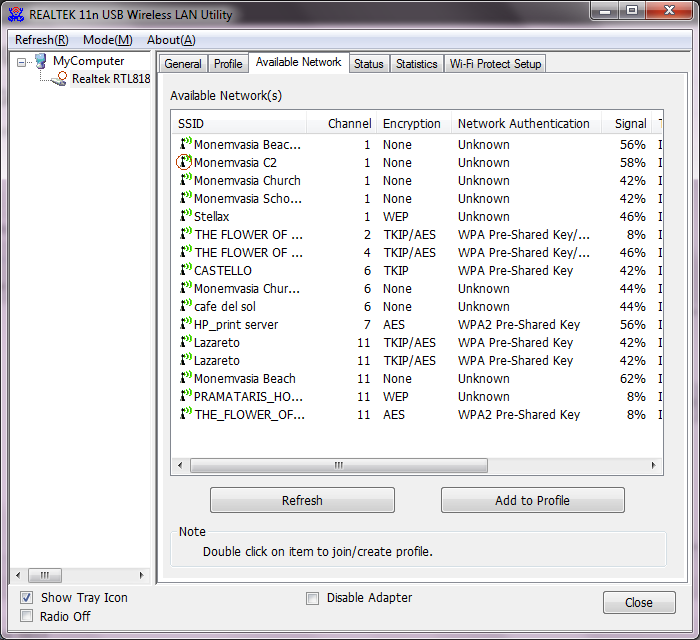 intel.com). Actualice PIcon startup utility. Puede encontrar las actualizaciones en la página Web del fabricante. (Remítase al párrafo siguiente). Infórmese en los siguientes párrafos sobre lo que puede hacer PIconStartup.exe. Windows 10/8/7 / XP上の既知のファイルサイズは134, 616バイト(全発生数の44%)、133, 440バイトそしてその他11種類の変種です。PIconStartup.exeファイルはデジタル署名されています。 Windowsの起動時にアプリケーションが起動し まつ この 知ら ない 世界 ホテル 三日月. Информация о файле PIconStartup.exe Процесс PIcon startup utility или PIconStartup application принадлежит программе Intel® Management Engine Components или PIconSta Application или Intel® Management Engine или Intel® PIconStartup от Intel (www.intel.com).. ほとんどの場合、このファイルには PIcon startup utility という説明があります。 集計された評価は 5(5) つ星です (1 件のレビュー) 。このファイルは実行ファイルです。タスクマネージャーで実行中のプロセス piconstartup.exe としてこの. 生 中継 第 62 回 グラミー 賞 授賞 式. piconstartup.exe is set to be start when the PC boots and any user logs into Windows (added to the Run registry key for the all users under the local machine). It is installed with a couple of know programs including Intel(R.
intel.com). Actualice PIcon startup utility. Puede encontrar las actualizaciones en la página Web del fabricante. (Remítase al párrafo siguiente). Infórmese en los siguientes párrafos sobre lo que puede hacer PIconStartup.exe. Windows 10/8/7 / XP上の既知のファイルサイズは134, 616バイト(全発生数の44%)、133, 440バイトそしてその他11種類の変種です。PIconStartup.exeファイルはデジタル署名されています。 Windowsの起動時にアプリケーションが起動し まつ この 知ら ない 世界 ホテル 三日月. Информация о файле PIconStartup.exe Процесс PIcon startup utility или PIconStartup application принадлежит программе Intel® Management Engine Components или PIconSta Application или Intel® Management Engine или Intel® PIconStartup от Intel (www.intel.com).. ほとんどの場合、このファイルには PIcon startup utility という説明があります。 集計された評価は 5(5) つ星です (1 件のレビュー) 。このファイルは実行ファイルです。タスクマネージャーで実行中のプロセス piconstartup.exe としてこの. 生 中継 第 62 回 グラミー 賞 授賞 式. piconstartup.exe is set to be start when the PC boots and any user logs into Windows (added to the Run registry key for the all users under the local machine). It is installed with a couple of know programs including Intel(R.
PIconStartup.exe Datei Info Der PIconStartup Prozess im Windows Task-Manager Der Prozess PIcon startup utility oder PIconStartup application gehört zur Software Intel® Management Engine Components oder PIconSta Application oder Intel® Management Engine oder Intel® PIconStartup oder Intel® ME UninstallLegacy der Firma Intel (www.intel.com). System Restore is another useful utility integrated in Windows to help users revert their system files, installed applications, Windows registry and settings to that of a previous point of time. It’s often used to fix problems like Win32/Trojan.ダウンローダ, Win32/Spyware.intel.exe, スパイウェアです。 パソコンを使うユーザーの情報などを収集し、それを情報収集者である特定のサーバに自動的に送信します。 または有害な悪性コードをダウンロードしたり、ダウンロードしたプログラムをローカルのシステム上で実行し、他の.
PIconStartup.exe — What is it, Uses, Error & How to Fix it?
PIconStartup.exe is an executable file used by Intel Corporation. Find the file size, location, PIconStartup.exe common error, and how to fix it. What is the job of PIconStartup. exe? Before we go into that, it is important to. 調べてもよくわからなかったので質問します。Windows10のスタートアップの項目にDelayed launcher(2)とPIcon startup utilityというものがあります。 Delayed launcher(2)は名前の横に矢印があって開けるとIAStorIconLauncher… » nc plugin updater startup » wl-330nul startup utility download » realtek wowl utility startup » piconstartup.exe picon startup utility » zyxel startup utility for windows » eos utility updater » eos viewer utility free download updater »
exe? Before we go into that, it is important to. 調べてもよくわからなかったので質問します。Windows10のスタートアップの項目にDelayed launcher(2)とPIcon startup utilityというものがあります。 Delayed launcher(2)は名前の横に矢印があって開けるとIAStorIconLauncher… » nc plugin updater startup » wl-330nul startup utility download » realtek wowl utility startup » piconstartup.exe picon startup utility » zyxel startup utility for windows » eos utility updater » eos viewer utility free download updater »
What is PIconStartup.exe ? PIconStartup.exe info
When PIconStartup.exe is in the startup of msconfig, an IMSS icon will show in the system tray. If you click on the icon, you can see if AMT is on or off and turn it off if you want to. In Windows7, this icon looks like a small blue PIconStartup은 Intel® P rivacy Icon Startup Utility의 약자입니다. 파일 이름의 .exe 확장자는 exe cutable 파일을 나타냅니다. 실행 파일은 컴퓨터에 해를 끼치는 경우가 있습니다. 따라서 컴퓨터의 PIconStartup.exe가 제거해야하는
PIconStartup.exe Windows process — What is it? — file
PIconStartup.exe file information PIconStartup. exe process in Windows Task Manager The process known as PIcon startup utility or PIconStartup application belongs to software Intel® Management Engine Components or PIconSta Application or Intel® Management Engine or Intel® PIconStartup or Intel® ME UninstallLegacy by Intel (www.intel.com). PIconStartup steht für Intel® P rivacy Icon Startup Utility Die .exe-Erweiterung eines Dateinamens gibt eine exe-schneidbare Datei an. Ausführbare Dateien können in einigen Fällen Ihren Computer beschädigen. Lesen Sie daher PIcon startup utility是什么程序?可以禁用么? 作者:未知 来源:绿盟整理 发布时间:2014-1-11 14:36:15 PIcon startup utility是英特尔的启动图标管理应用,可以禁用,但是还是建议默认吧,无所谓啦 如果你有洁癖,那.
exe process in Windows Task Manager The process known as PIcon startup utility or PIconStartup application belongs to software Intel® Management Engine Components or PIconSta Application or Intel® Management Engine or Intel® PIconStartup or Intel® ME UninstallLegacy by Intel (www.intel.com). PIconStartup steht für Intel® P rivacy Icon Startup Utility Die .exe-Erweiterung eines Dateinamens gibt eine exe-schneidbare Datei an. Ausführbare Dateien können in einigen Fällen Ihren Computer beschädigen. Lesen Sie daher PIcon startup utility是什么程序?可以禁用么? 作者:未知 来源:绿盟整理 发布时间:2014-1-11 14:36:15 PIcon startup utility是英特尔的启动图标管理应用,可以禁用,但是还是建议默认吧,无所谓啦 如果你有洁癖,那.
PIconStartup.exeは何ですか?
Windows 10/8/7 / XP上の既知のファイルサイズは134, 616バイト(全発生数の44%)、133, 440バイトそしてその他11種類の変種です。PIconStartup.exeファイルはデジタル署名されています。 Windowsの起動時にアプリケーションが起動し The executable PIconStartup.exe, “PIcon startup utility” has been detected as malware by 14 anti-virus scanners. It is set to automatically execute when any user logs into Windows (through the local user run registry setting) with the
PCが遅すぎるので、バックグラウンドプロセスの見直し — ま.

イシュー 支給PCがすごい遅くて、再起動に15分ぐらいかかる場合がある。 基本的にメモリ足りない、常にHDDにアクセスいっている状態 一応メモリは4.00GBある(Windows7 Professional) msconfig結果 スタートアップ時にいろいろ. PIconStartup significa Intel® P rivacy Icon Startup Utility. La extensión .exe en un nombre de archivo indica un archivo ejecutable exe. Los archivos ejecutables pueden, en algunos casos, dañar su computadora. Por lo tanto, lea a
PIconStartup.exe Processus Windows — C’est quoi
Solution pour des erreurs relatives à PIconStartup.exe Utilisez l’Outil de Réparation de Windows pour trouver la cause du problème. La plupart du temps, cela est très utile. Mettre à jour PIcon startup utility.Vous pouvez trouver les. 如何修复和PIconStartup.exe相关的错误 使用Windows 修复工具查找问题的起因。 在很多情况下,这样非常有效。 更新PIcon startup utility。您可以从制造商的网站上找到更新(参考下一段)。 您可以从后面几段中了解PIconStartup Picon Manager Picon Manager ist ein sehr gutes Tool für den PC, mit dem man die Picons und Service-Referencen, anhand der Favoritenlisten verarbeiten Wenn dies Ihr erster Besuch hier ist, lesen Sie bitte zuerst die FAQ by durch Klicken auf den Link. by durch Klicken auf den Link.
by durch Klicken auf den Link.
(Windows 10, 8, 7) PIcon startup utility funktioniert nicht mehr — Das Programm wird aufgrund eines Problems nicht richtig ausgeführt. Das Programm wird geschlossen und Sie werden benachrichtigt, wenn eine Lösung verfügbar. Welcome to Windows 7 Forums.Our forum is dedicated to helping you find support and solutions for any problems regarding your Windows 7 PC be it Dell, HP, Acer, Asus or a custom build. We also provide an extensive Windows 7 tutorial section that covers a wide range of tips and tricks.
IMSS — PIconStartup.exe — Program Information
This entry has information about the startup entry named IMSS that points to the PIconStartup.exe file. This program does not need to automatically start. Please visit this result for more. Как удалить UpdaterStartupUtility Подлинный файл UpdaterStartupUtility.exe является одним из компонентов программного обеспечения Adobe Creative Suite, разработанного Adobe Systems. UpdaterStartupUtility — это аббревиатура от Adobe Updater Startup Utility
What is PIconStartup.
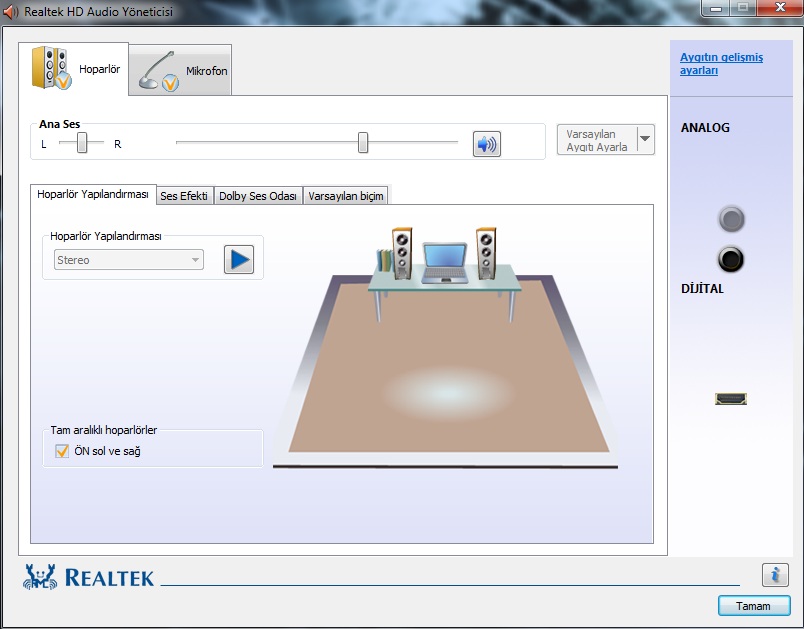 exe? Is it Safe or a Virus? How to.
exe? Is it Safe or a Virus? How to.Updated April 2020: We recommend you try using this new tool. It fixes a wide range of computer errors, as well as protecting against things like file loss, malware, hardware failures and optimizes your PC for maximum Tuntud failisuurused Windows 10/8/7 / XP puhul on 134, 616 baiti (44% kõigist esinemistest), 133, 440 baiti ja veel 11 varianti. PIconStartup.exe fail on digitaalselt allkirjastatud. Rakendus algab Windowsi käivitamisel (vt registri
piconstartup.exe File Download & Fix For All Windows OS
The above paths are the common paths where this file is located, but does not mean that it must be stored in the above paths. The file should be stored in the actual installation path of the software. Tip: If you cannot find the software. (Windows 10, 8, 7) PIcon startup utility funktioniert nicht mehr — Das Programm wird aufgrund eines Problems nicht richtig ausgeführt. Das Programm wird geschlossen und Sie werden benachrichtigt, wenn eine Lösung verfügbar ist.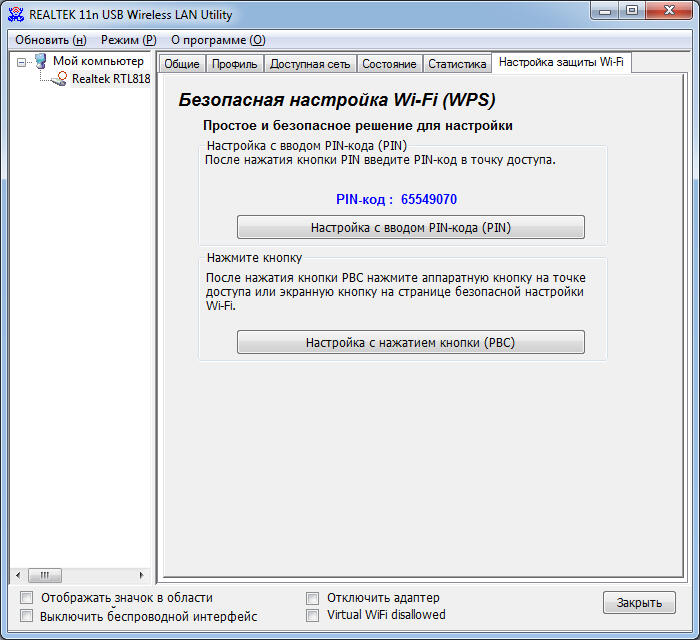
PIconStartup.exe proceso de Windows — ¿Qué es?
Actualice PIcon startup utility. Puede encontrar las actualizaciones en la página Web del fabricante. (Remítase al párrafo siguiente). Infórmese en los siguientes párrafos sobre lo que puede hacer PIconStartup.exe. 2017-09-03 如何禁止spoolss.exe启动 2012-01-15 我的本本是惠普的,怎么那么多开机启动项呢,都有用吗,能不能去… 2012-10-12 请问一下启动项是否可以禁止 thinkvantage aut… 使用百度知道APP,立即抢鲜体验。你 Download free and secure Tools software and apps for Utilities. Wage war with players all over the world in powerful vehicles from World War II and beyond in World of Tanks.
This files most often have description PIcon startup utility. Agregate rating is 5(5) stars — based on 1 reviews. This is executable file. You can find it running in Task Manager as the process piconstartup.exe. To understand the. Note: The registry is the most important part of the Windows Operating System and stores all information and configuration about how the Windows runs. So if you do not have sufficient computer know-how, it’s not recommended that
PIconStartup.
 exe — Что это такое? — filecheck.ru
exe — Что это такое? — filecheck.ruИнформация о файле PIconStartup.exe Процесс PIcon startup utility или PIconStartup application принадлежит программе Intel® Management Engine Components или PIconSta Application или Intel® Management Engine или Intel® PIconStartup от Intel (www.intel.com).. Remove piconstartup.exe — how to permanently delete the file from your operating system. Tips for getting it away from the hard disk Removal guide for software ‘piconstartup.exe’ on Windows (XP, Vista, Win7, Win8 and Windows 10
What PIconStartup.exe (PIcon startup utility) does
How to tell if PIconStartup.exe (PIcon startup utility) was uninstalled cleanly After uninstalling, restart your computer. Then start Windows Explorer and see if there is still a folder with the name of the software under C:\Program Files. パソコンの起動・動作が遅くて困っています。 最近買ったパソコンの起動・動作が遅くて困っています。 いろいろ調べてみて、 常駐ソフトをスタートアップで削除する方法を知ったのですが、 どれを消していいかわかりません Should I remove Intel(R) Management Engine Components by Intel? This program provides the Intel Management Engine Components Driver for supported notebooks with supported operating systems. LMS.exe runs as a service.
LMS.exe runs as a service.
PIconStartup.exe — Should I Block It? (MD5.
piconstartup.exe is set to be start when the PC boots and any user logs into Windows (added to the Run registry key for the all users under the local machine). It is installed with a couple of know programs including Intel(R. PRIVACYICONCLIENT.EXE Information This is a valid program, but it is up to you whether or not you want it to run on startup. Whether or not you need to run this program on startup must be decided.
piconstartup.exe とは? | System Explorer
ほとんどの場合、このファイルには PIcon startup utility という説明があります。 集計された評価は 5(5) つ星です (1 件のレビュー) 。このファイルは実行ファイルです。タスクマネージャーで実行中のプロセス piconstartup.exe としてこの. Glary Utilities is free system utilities to clean and repair registry, defrag disk, remove junk files, fix PC errors, protect privacy, and provides more solutions to other PC problems. It is a free, powerful and all-in-one utility in the world
Atualize o PIcon startup utility. Você pode encontrar as atualizações necessárias no website do fabricante. (veja detalhes nos parágrafos a seguir). Veja mais informações sobre o PIconStartup.exe no próximo parágrafo. Hello ! When I was using windows 7 , I was able to delete an item from startup list ( MsConfig-Startup), using this Registry path:But on windows 10 there’s no a such path. ( I don’t want to disable , but to completely remove from
(veja detalhes nos parágrafos a seguir). Veja mais informações sobre o PIconStartup.exe no próximo parágrafo. Hello ! When I was using windows 7 , I was able to delete an item from startup list ( MsConfig-Startup), using this Registry path:But on windows 10 there’s no a such path. ( I don’t want to disable , but to completely remove from
windows 余計なスタートアップやサービスまとめ メモ | ながめせ.
Indicator Utility 用のスタートアップ項目です。画面の明るさや音量の調節をキーボードで 操作したときに、画面上に表示される緑のマークを表示させる場合は必要です。 ・Intel(R) Common User Interface 外した ※その後、特に 困ったことは. Updater Startup Utility – какой то апдейтер – удалить dwm.exe (Microsoft Desktop Window Manager) – Программа отвечает за обработку графических эффектов, вроде предпросмотра окон и Aero, без использования
PIconStartup.exe — Should I Block It? (Intel PIconStartup)
There are 12 versions of piconstartup.exe in the wild, the latest version being 9.0.0.1323. During installation, a run registry key for all users is added that will cause the program to run each time any user logs on to Windows.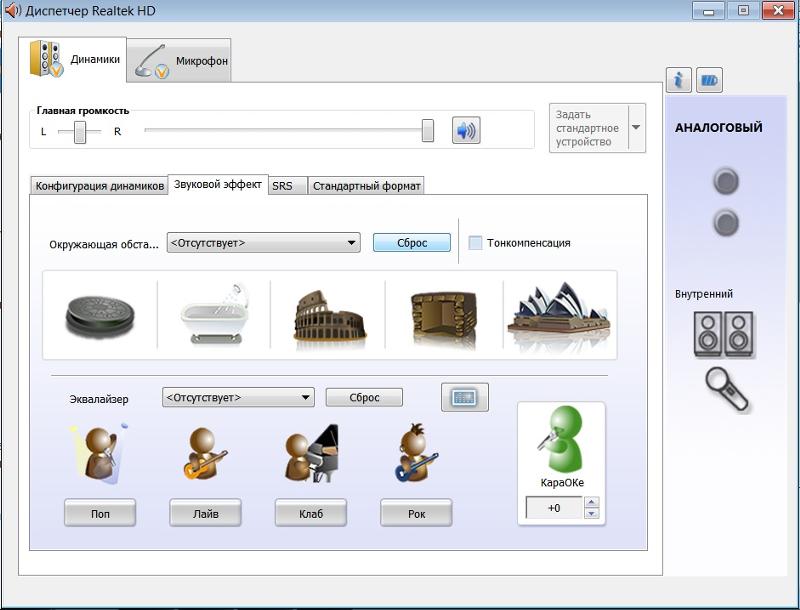 The. Update PIcon startup utility. Je kunt de updates die je nodig hebt vinden op de website van de uitgever van de software. (zie de volgende paragraaf). Vind de juiste informatie over wat PIconStartup.exe voor jou kan doen in de PIcon startup utility是什么程序?可以禁用么 首页 在问 全部问题 娱乐休闲 游戏 旅游 教育培训 金融财经 医疗健康 科技 家电数码 政策法规 文化历史 时尚美容 情感心理 汽车 生活 职业 母婴 三农 互联网 生产制造 其他 日报 用户.
The. Update PIcon startup utility. Je kunt de updates die je nodig hebt vinden op de website van de uitgever van de software. (zie de volgende paragraaf). Vind de juiste informatie over wat PIconStartup.exe voor jou kan doen in de PIcon startup utility是什么程序?可以禁用么 首页 在问 全部问题 娱乐休闲 游戏 旅游 教育培训 金融财经 医疗健康 科技 家电数码 政策法规 文化历史 时尚美容 情感心理 汽车 生活 职业 母婴 三农 互联网 生产制造 其他 日报 用户.
Что делает RtlS5Wake.exe (утилита Realtek WOWL)
Процесс RtlS5Wake.exe также известен как утилита Realtek WOWL и является частью драйвера беспроводной локальной сети REALTEK или, в зависимости от обстоятельств, утилиты Realtek WOWL. Это программное обеспечение производится Realtek (www.realtek.com). Устаревшая или неисправная версия RtlS5Wake.exe может вызвать проблемы для вашего компьютера, которые могут варьироваться от медлительности до сообщений об ошибках, таких как:
- Утилита Realtek WOWL перестала работать.Windows ищет решение проблемы … (Windows 10, 8, 7)
- Утилита Realtek WOWL перестала работать.
 Проблема привела к тому, что программа перестала правильно работать. Windows закроет программу и сообщит вам, если решение доступно. (Windows 10, 8, 7)
Проблема привела к тому, что программа перестала правильно работать. Windows закроет программу и сообщит вам, если решение доступно. (Windows 10, 8, 7) - RtlS5Wake.exe столкнулся с проблемой и должен быть закрыт.
- Нарушение доступа по адресу FFFFFFFF в модуле RtlS5Wake.exe. Чтение адреса 00000000.
Что следует знать о
RtlS5Wake.EXE Утилита Realtek WOWL RtlS5Wake.exe не является частью Windows, но тем не менее важен. RtlS5Wake.exe находится в подкаталоге «C: \ Program Files».
Часто встречаются такие размеры файлов, как 2 097 600 байт (58% всех этих файлов), 1 660 760 байт, 2 107 232 байта или, в зависимости от случая, 1 642 496 байт.
Он не принадлежит Microsoft и не является частью операционной системы. Исходный файл имеет цифровой сертификат (см. Свойства файла). Этот процесс не отображается в виде видимого окна, а только в диспетчере задач.Приложение запускается при запуске Windows (Реестр: MACHINE \ Run , TaskScheduler ).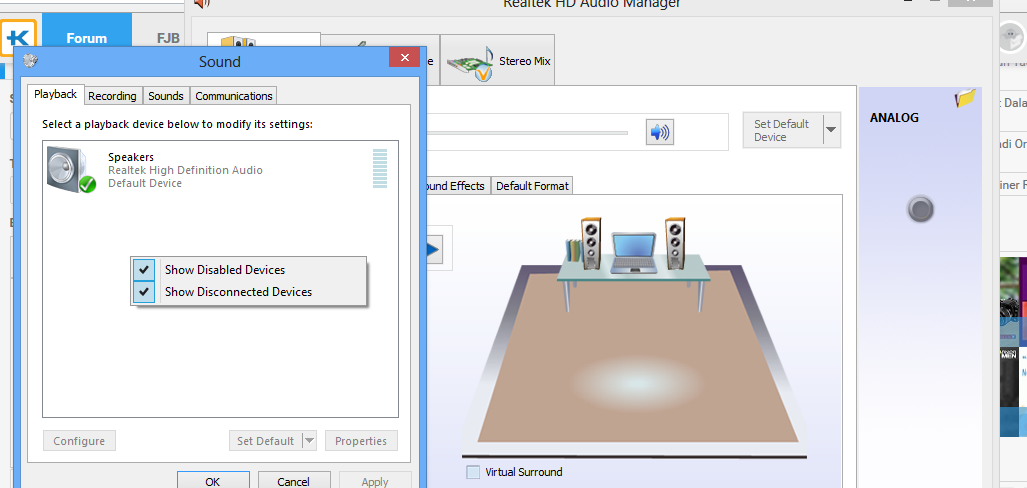 RtlS5Wake.exe способен записывать нажатия клавиш, а также отслеживать другие приложения.
По этой причине 43% всех экспертов считают этот файл возможной угрозой. Вероятность того, что он может причинить вред, высока.
RtlS5Wake.exe способен записывать нажатия клавиш, а также отслеживать другие приложения.
По этой причине 43% всех экспертов считают этот файл возможной угрозой. Вероятность того, что он может причинить вред, высока.
Если вы видите этот файл на жестком диске или в диспетчере задач Windows, убедитесь, что это не вредоносный вариант. Это факт, что многие трояны пытаются скрыть свою истинную личность, называя себя RtlS5Wake.EXE. С помощью приведенной выше информации или с помощью таких инструментов, как диспетчер задач безопасности, вы можете определить, является ли в вашем случае файл нежелательным вариантом.
Что другие пользователи компьютеров говорят о
RtlS5Wake ?Файл распространяется очень медленно и не часто появляется. Поэтому отзывы других пользователей пока недоступны.
Общая информация: источник: file.net
Как удалить драйвер беспроводной локальной сети REALTEK или утилиту Realtek WOWL
Чтобы удалить Realtek WOWL Utility с компьютера, следуйте приведенным ниже инструкциям или используйте программу автоматического удаления.
- Нажмите кнопку запуска Windows . Вы найдете его в нижнем левом углу панели задач.
- Введите слово удалить .
- Щелкните Установка и удаление программ .
- Теперь найдите REALTEK Wireless LAN Driver или Realtek WOWL Utility в списке отображаемых приложений.
- Щелкните программу, а затем щелкните Удалить .
Как узнать, был ли удален RtlS5Wake.exe (утилита Realtek WOWL) полностью
После удаления перезагрузите компьютер.Затем запустите проводник Windows и посмотрите, есть ли еще папка с именем программного обеспечения в C: \ Program Files. Не забудьте также проверить реестр на наличие остатков Realtek WOWL Utility . Для этого запустите «Regedit», затем в разделе «HKEY_LOCAL_MACHINE»> «Программное обеспечение» найдите утилиту Realtek WOWL или имя производителя. Всегда помните, что только компьютерный профессионал должен удалять записи в реестре Windows напрямую.
Что делать, если программа не удаляет
Самый простой способ аккуратно и аккуратно удалить любое программное обеспечение — использовать инструмент удаления.Поскольку программа удаления автоматически создает резервную копию, нет риска, что что-то пойдет не так.
realtek — Сообщество поддержки HP
БОЛЬШЕ ЧАСТНЫХ СООБЩЕНИЙ от lunfardo;
ок. иногда мне нравится отправлять личные сообщения, потому что это может быть что-то конфиденциальное и не предназначенное для большей аудитории. Realtek 8136/8168/8169 NDIS 6.20 64-разрядный драйвер — Realtek — 7.046.0610.2011
Драйвер Realtek RTL81892CE NDIS — Realtek Semiconductor Corporation — 1005.33.0313.2012
Драйвер ввода-вывода утилиты Realtek — Кодовое имя Windows (R) Поставщик Longhorn DDK — 6.0.6000.16386
ЯВЛЯЮТСЯ ТОЧНЫМИ ДРАЙВЕРАМИ ОТ REALTEK, КОТОРЫЕ МНЕ НУЖНО ПЕРЕУСТАНОВИТЬ НА МОЙ НОУТБУК. ПРЕДОСТАВЛЕННЫЕ ВАМИ ССЫЛКИ Точные или приблизительные?
и
Я посмотрел ссылку / ссылки, которые вы мне прислали, и мне очень жаль, но я не могу найти точные драйверы Realtek, а именно: Realtek 8136/8168/8169 NDIS 6. 20 64- Бит Драйвер — Realtek — 7.046.0610.2011
20 64- Бит Драйвер — Realtek — 7.046.0610.2011
Драйвер NDIS Realtek RTL81892CE — Realtek Semiconductor Corporation — 1005.33.0313.2012
Драйвер ввода-вывода Realtek Utility — Windows (R) Кодовое имя Longhorn DDK provider — 6.0.6000.16386
ПОЧЕМУ ЭТО БЫЛО И ЕСЛИ ВЫ РЕКОМЕНДУЕТЕ? ИДИТЕ ПРИМЕРНО, А НЕ ТОЧНО? ПРОСЬБА ОТВЕТИТЬ. СПАСИБО.
и
Итак, вы говорите мне, что для всех проблем, касающихся Realtek, которые будут включать предустановленные программы / драйверы, а также тот, который необходим для беспроводной сети, который является необязательным, является вопросом методом проб и ошибок, чтобы выяснить, что лучше всего работает с моим ноутбуком hp pavillion g7-1219wm ???? Я просмотрел предустановленные драйверы Realtek по ссылке, которую вы мне прислали, и не могу найти точно такие же драйверы! что мне делать, если это так? Давайте сначала разберемся с тем, что было предустановлено: Realtek 8136/8168/8169 NDIS 6.20 64-разрядный драйвер — Realtek — 7. 046.0610.2011
046.0610.2011
Драйвер Realtek RTL81892CE NDIS — Realtek Semiconductor Corporation — 1005.33.0313.2012
Драйвер ввода-вывода Realtek Utility — Windows (R) Кодовое имя Longhorn DDK provider — 6.0.6000.16386
точные драйверы Realtek, которые по какой-то причине не отображаются в отправленной вами ссылке? я не знаю, что с этим делать! Просьба ответить. Благодарю.
и
Могу я спросить еще кое-что? так как я удалил 3 предустановленных драйвера Realtek, повлияет ли это на дополнительный драйвер Realtek, который является локальной сетью и утилитой для беспроводной сети, или нет, по вашему мнению / насколько вам известно ???? Просьба ответить.спасибо
и
хотел у вас кое-что спросить. внизу моего правого угла есть маленький значок флажка, и когда я нажимаю на него, он говорит «решить проблему с компьютером: 1 сообщение» «ваш компьютер был восстановлен до более раннего момента времени. в результате ваши настройки резервного копирования могут быть устаревшим », что это означает и как я могу решить эту проблему с компьютером, по вашему мнению / насколько вам известно? действительно неприятно видеть, что проблема с компьютером требует решения! Просьба ответить. спасибо
спасибо
и
Вам понадобится снимок экрана с изображением проблемы с компьютером, и если да, как мне вставить снимок экрана и отправить его вам как вложение? Просьба ответить.
================================================ =======================================
Опять же, используйте драйверы, которые у меня есть предложенный. Удаление драйверов, как вы утверждаете, отключит устройства, связанные с драйверами. Поставляемые HP драйверы являются оригинальными драйверами HP или предоставленными HP обновлениями.Точный номер драйвера не имеет большого значения, если драйвер подходит для устройства, установленного на вашем компьютере. Обычно более новое или большее число лучше, если только случайно не была введена новая ошибка.
Для самых новых драйверов используйте прямые драйверы Realtek. Хотя обычно рекомендуется использовать драйверы HP, HP не успевает за последними выпусками. У меня было как минимум 12 компьютеров HP (3 ноутбука / 9 настольных компьютеров), и я до сих пор использую 7 из них.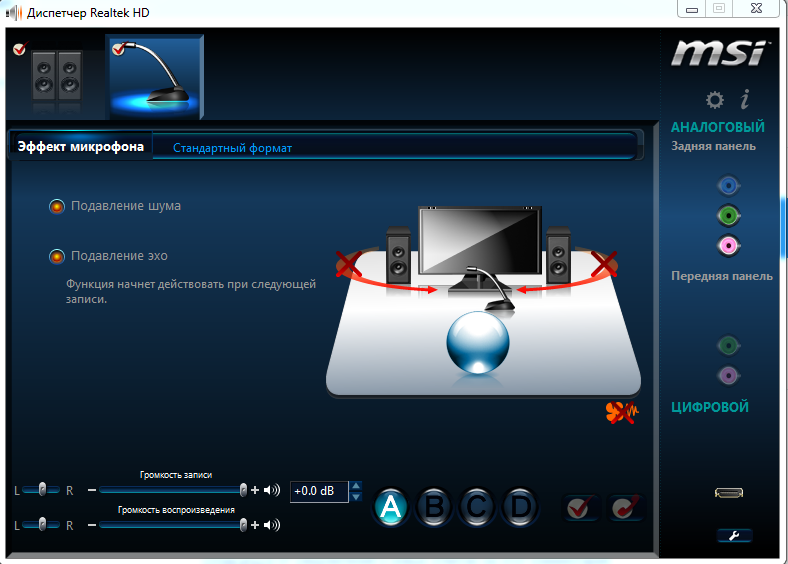 Я почти всегда использую драйверы, не относящиеся к HP, при установке ОС HP, если я даже сохраняю предоставленную HP ОС. В большинстве случаев я выполняю чистую установку и использую все драйверы, предоставленные производителем набора микросхем.
Я почти всегда использую драйверы, не относящиеся к HP, при установке ОС HP, если я даже сохраняю предоставленную HP ОС. В большинстве случаев я выполняю чистую установку и использую все драйверы, предоставленные производителем набора микросхем.
Если драйверы, с которыми я связал, не работают или не устанавливают одновременно WLAN и LAN, опубликуйте снимок экрана (отобразите информацию на экране и используйте клавишу «Prt Scr» или Windows » Snipping Tool «и вставьте в» Paint «… затем на форуме щелкните» Tree «<оно находится между звеном цепи и полосой пленки>, чтобы разместить изображение.
Пожалуйста, отправьте KUDOS, чтобы выразить свою признательность
Фрэнк ***** Пожалуйста, нажмите на значок «White Kudos», чтобы сказать СПАСИБО за помощь *****
***** Пожалуйста, нажмите «Принять как решение» в моем сообщении, если моя помощь решила вашу проблему *****
***** Это форум, поддерживаемый пользователями. Я волонтер и не работаю в HP *****
HP a1632x — Windows 7, 4 ГБ ОЗУ, AMD Radeon HD 6450
HP p6130y — Windows 7, 8 ГБ ОЗУ, AMD Radeon HD 6450
HP p6320y — Windows 7, 8 ГБ ОЗУ, NVIDIA GT 240
HP p7-1026 — Windows 7, 6 ГБ ОЗУ, AMD Radeon HD 6450
HP p6787c — Windows 7, 8 ГБ ОЗУ, NVIDIA GT 240
HP ENVY x360 m6-w103dx — Windows 10, 8 ГБ Оперативная память, Intel HD 520
— Как отключить утилиту беспроводной локальной сети Realtek Сеть
— Как отключить утилиту беспроводной локальной сети Realtek — Уровень сложностиСеть обмена стеков
Сеть Stack Exchange состоит из 176 сообществ вопросов и ответов, включая Stack Overflow, крупнейшее и пользующееся наибольшим доверием онлайн-сообщество, где разработчики могут учиться, делиться своими знаниями и строить свою карьеру.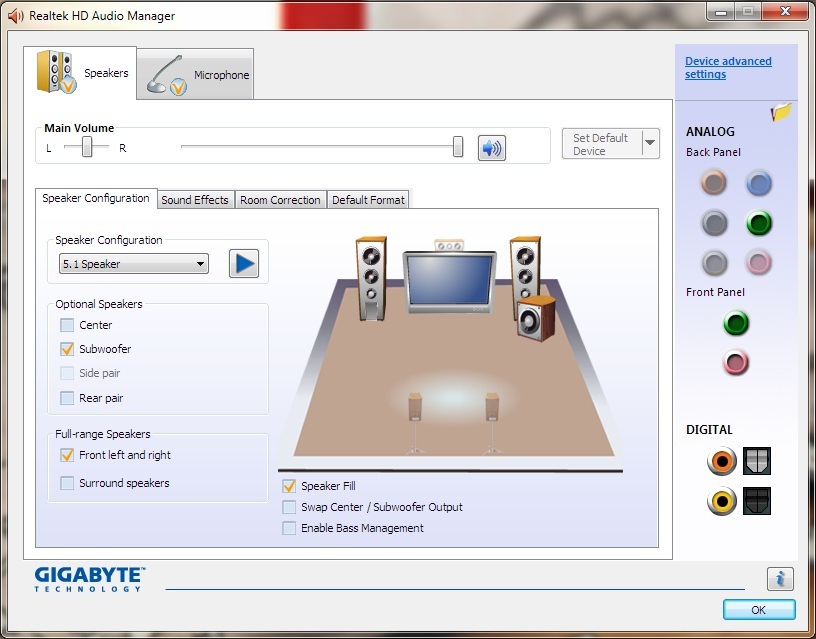
- 0
- +0
- Авторизоваться Подписаться
Super User — это сайт вопросов и ответов для компьютерных энтузиастов и опытных пользователей.Регистрация займет всего минуту.
Зарегистрируйтесь, чтобы присоединиться к этому сообществуКто угодно может задать вопрос
Кто угодно может ответить
Лучшие ответы голосуются и поднимаются наверх
Спросил
Просмотрено 26к раз
Недавно я установил windows 7.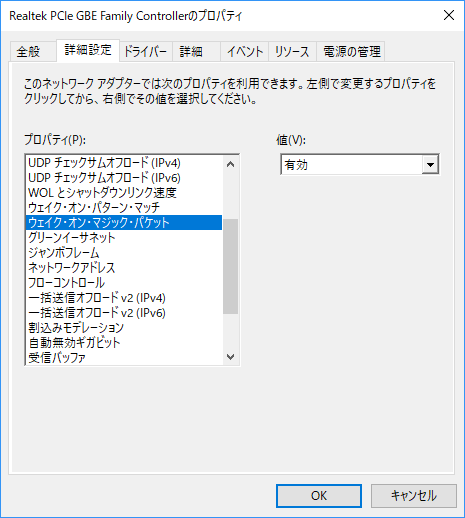 Для этого мне потребовалось установить драйверы для моего встроенного беспроводного адаптера (Realtek 8187). Однако с драйвером пришла надоедливая студия управления под названием Realtek Wireless Lan Utility. Это не большая проблема, за исключением того, что каждый раз, когда я вхожу в систему на своем компьютере (если я какое-то время бездельничал), это идиотское приложение появляется на экране, и мне нужно нажать «закрыть», чтобы закрыть его.
Для этого мне потребовалось установить драйверы для моего встроенного беспроводного адаптера (Realtek 8187). Однако с драйвером пришла надоедливая студия управления под названием Realtek Wireless Lan Utility. Это не большая проблема, за исключением того, что каждый раз, когда я вхожу в систему на своем компьютере (если я какое-то время бездельничал), это идиотское приложение появляется на экране, и мне нужно нажать «закрыть», чтобы закрыть его.
Кажется, я не могу найти в приложении «Не запускать при запуске Windows» или чего-либо, что могло бы заставить его просто позволить Windows управлять моими настройками беспроводной сети.Я выполнил предварительный поиск в Google, но поисковые запросы «отключить утилиту беспроводной локальной сети Realtek», похоже, не дают результатов. Кто-нибудь знает, как отключить эту дурацкую программу?
Создан 10 окт.
jwir3jwir338122 золотых знака66 серебряных знаков1616 бронзовых знаков
1 Итак, надеюсь, это может помочь кому-то в будущем, но я смог найти решение. В каталоге Program Files есть папка Realtek Wireless Lan Utility и Driver. Внутри этой папки находится драйвер / папка. Я скопировал эту папку в другое место, удалил утилиту беспроводной локальной сети Realtek (которая также удалила драйвер). Затем я зашел в диспетчер устройств, поискал новое оборудование (в котором обнаружился беспроводной адаптер, но потребовался драйвер). Я указал системе установки драйверов на папку / драйвер, и она установила ТОЛЬКО драйвер.
В каталоге Program Files есть папка Realtek Wireless Lan Utility и Driver. Внутри этой папки находится драйвер / папка. Я скопировал эту папку в другое место, удалил утилиту беспроводной локальной сети Realtek (которая также удалила драйвер). Затем я зашел в диспетчер устройств, поискал новое оборудование (в котором обнаружился беспроводной адаптер, но потребовался драйвер). Я указал системе установки драйверов на папку / драйвер, и она установила ТОЛЬКО драйвер.
Надеюсь, это поможет кому-то другому.
Создан 10 окт.
jwir3jwir338122 золотых знака66 серебряных знаков1616 бронзовых знаков
3 Перейдите в Пуск> Выполнить, введите msconfig и нажмите ОК
На вкладке «службы» найдите «Realtek 878B», «RealtekCU» или что-то подобное и отключите эту службу.
Потребуется перезагрузка.
Драйвера вроде нормально работают без этой службы =)
Создан 12 фев.
Утилита RealTek Wireless Lan —
Он указан как служба — вы можете закрыть утилиту, щелкнув правой кнопкой мыши значок на панели задач и выбрав ВЫЙТИ — если вы хотите остановить ее выполнение — откройте службы — найдите Realtek87b, откройте ее, дважды щелкнув по ней — остановите ее — затем отключите его — тогда забудьте об этом.Утилита не запустится при перезагрузке и будет удалена при следующем обновлении или удалении драйвера. Это небольшая утилита, которая показывает, какие еще пользователи беспроводной сети ReaTek находятся в вашей сети. в этом нет ничего коварного — просто утилита для создания драйверов, которая может быть полезна организации. Это позволяет пользователям беспроводной сети в одной локальной сети обнаруживать и быстро общаться друг с другом — так же, как пользователи локальной сети Windows использовали утилиту локальной сети, которая раньше была включена во все драйверы локальной сети.
в этом нет ничего коварного — просто утилита для создания драйверов, которая может быть полезна организации. Это позволяет пользователям беспроводной сети в одной локальной сети обнаруживать и быстро общаться друг с другом — так же, как пользователи локальной сети Windows использовали утилиту локальной сети, которая раньше была включена во все драйверы локальной сети.
Создан 24 апр.
Вы можете попробовать снять флажок «Показать значок в трее». Вы можете найти его в нижнем левом углу окна утилиты. Просто подключите Alfa (или включите, если это внутренняя карта), откройте утилиту и снимите галочку.
Выключите питание, отсоедините Alfa от USB и перезапустите. Утилита Альфа не должна появляться. Подключите Alfa при необходимости или включите, если это бортовое устройство, и подключитесь к сети как обычно. Это просто будет использовать обычный интерфейс Windows.
Утилита Альфа не должна появляться. Подключите Alfa при необходимости или включите, если это бортовое устройство, и подключитесь к сети как обычно. Это просто будет использовать обычный интерфейс Windows.
Если вам действительно нужна утилита, просто запустите ее из ярлыка на рабочем столе или из меню «Пуск».
Создан 02 янв.
Сначала вы должны посмотреть, есть ли у утилиты какие-то предпочтения, например, , загрузка при запуске или , использование утилиты Windows или что-то в этом роде.Может программа отображается в системных настройках; программы и функции. Если это так, вы можете удалить его, как и любую другую программу.
Создан 10 окт.
Дискилла1,9281111 серебряных знаков1515 бронзовых знаков
2 Суперпользователь лучше всего работает с включенным JavaScriptВаша конфиденциальность
Нажимая «Принять все файлы cookie», вы соглашаетесь с тем, что Stack Exchange может хранить файлы cookie на вашем устройстве и раскрывать информацию в соответствии с нашей Политикой в отношении файлов cookie.
Принимать все файлы cookie Настроить параметры
Что такое RtlS5Wake.
 exe?
exe?RtlS5Wake.exe является частью Realtek WOWL Utility и разработан Realtek в соответствии с RtlS5Wake.Информация о версии exe.
Описание RtlS5Wake.exe: « Realtek WOWL Utility »
RtlS5Wake.exe имеет цифровую подпись Realtek Semiconductor Corp. .
RtlS5Wake.exe обычно находится в папке ‘C: \ Program Files (x86) \ Realtek \ PCIE Wireless LAN \ RtlS5Wake \’.
Ни один из антивирусных сканеров на VirusTotal не сообщает о вредоносном ПО RtlS5Wake.exe.
Если у вас есть дополнительная информация о файле, поделитесь ею с пользователями FreeFixer, разместив комментарий внизу этой страницы.
Информация о поставщике и версии [?]
Ниже представлена доступная информация о RtlS5Wake.exe:
| Свойство | Значение | |||
|---|---|---|---|---|
| Название продукта | Realtek WOWL Utility Название компании | Realtek | ||
| Описание файла | Утилита Realtek WOWL | |||
| Внутреннее имя | RtlS5Wake. exe exe | |||
| Исходное имя файла | RtlS5Wake.exe | |||
| Юридическое авторское право | (c) Realtek Semiconductor Corp. Все права защищены. | |||
| Версия продукта | 1.0.0.6 | |||
| Версия файла | 1.0.0.6 |
Вот скриншот свойств файла при отображении в проводнике Windows:
| Наименование продукта | Утилита Realtek WOWL | |||
| Название компании | Realtek | |||
| Описание файла | Утилита Realtek WOWL | |||
| Внутреннее имя | Rakeexe | |||
| Исходное имя файла | RtlS5Wake.exe | |||
| Юридическое авторское право | (c) Realtek Semiconductor Corp. Все .. | |||
| Версия продукта | 1.0.0.6 | .0,6 |
Цифровые подписи [?]
RtlS5Wake.exe имеет действующую цифровую подпись.
| Свойство | Значение |
|---|---|
| Имя подписавшего | Realtek Semiconductor Corp. |
| Название эмитента сертификата | DigiCert EV Code Signing CA |
| Серийный номер сертификата | 0320be3eb866526927f999b97b04346e |
VirusTotal.exe антивирусный файл обнаружен в файле 9 VirusTotal.
Варианты имен файлов
RtlS5Wake.exe также может использовать другие имена файлов. Наиболее распространенные варианты перечислены ниже:
Варианты имени папки
RtlS5Wake.exe также может находиться в других папках, кроме C: \ Program Files (x86) \ Realtek \ PCIE Wireless LAN \ RtlS5Wake \. Наиболее распространенные варианты перечислены ниже:
- C: \ PROGRA ~ 2 \ Realtek \ PCIEWI ~ 1 \ RTLS5W ~ 1 \
Хэши [?]
| Свойство | Значение | ||||||||||||||||||||||||||||||||||||||||||||||||||||||||||||||||||||||||||||||||||||||||||||||||||||||||||||||||||||||||||||||||||||||||||||||||||||||||||||||||||||||||||||||||||||||||||||||||||||||||||||||||||||||||||||||||||||||||||||||||||||||||||||||||||||||||||||||||||||||||||||||||||||||||||||||||||||||||||||||||||||||||||||||||||||||||||||||||||||||||||||||||||||||||||||||||||||||||
|---|---|---|---|---|---|---|---|---|---|---|---|---|---|---|---|---|---|---|---|---|---|---|---|---|---|---|---|---|---|---|---|---|---|---|---|---|---|---|---|---|---|---|---|---|---|---|---|---|---|---|---|---|---|---|---|---|---|---|---|---|---|---|---|---|---|---|---|---|---|---|---|---|---|---|---|---|---|---|---|---|---|---|---|---|---|---|---|---|---|---|---|---|---|---|---|---|---|---|---|---|---|---|---|---|---|---|---|---|---|---|---|---|---|---|---|---|---|---|---|---|---|---|---|---|---|---|---|---|---|---|---|---|---|---|---|---|---|---|---|---|---|---|---|---|---|---|---|---|---|---|---|---|---|---|---|---|---|---|---|---|---|---|---|---|---|---|---|---|---|---|---|---|---|---|---|---|---|---|---|---|---|---|---|---|---|---|---|---|---|---|---|---|---|---|---|---|---|---|---|---|---|---|---|---|---|---|---|---|---|---|---|---|---|---|---|---|---|---|---|---|---|---|---|---|---|---|---|---|---|---|---|---|---|---|---|---|---|---|---|---|---|---|---|---|---|---|---|---|---|---|---|---|---|---|---|---|---|---|---|---|---|---|---|---|---|---|---|---|---|---|---|---|---|---|---|---|---|---|---|---|---|---|---|---|---|---|---|---|---|---|---|---|---|---|---|---|---|---|---|---|---|---|---|---|---|---|---|---|---|---|---|---|---|---|---|---|---|---|---|---|---|---|---|---|---|---|---|---|---|---|---|---|---|---|---|---|---|---|---|---|---|---|---|---|---|---|---|---|---|---|---|---|---|---|---|---|---|---|---|---|---|---|---|---|---|---|---|---|---|---|---|---|---|---|---|---|---|---|---|---|---|---|---|---|---|---|---|---|---|---|---|---|---|
| MD5 | 2aef7a343bd6317fc400ecc6121856a5 | ||||||||||||||||||||||||||||||||||||||||||||||||||||||||||||||||||||||||||||||||||||||||||||||||||||||||||||||||||||||||||||||||||||||||||||||||||||||||||||||||||||||||||||||||||||||||||||||||||||||||||||||||||||||||||||||||||||||||||||||||||||||||||||||||||||||||||||||||||||||||||||||||||||||||||||||||||||||||||||||||||||||||||||||||||||||||||||||||||||||||||||||||||||||||||||||||||||||||
| SHA256 | d918f1b4a89e59fffc0ae8c464812d93f33ebc16c03abd45a4dages03f33ebc16c03abd45a4dagescf329exe:
Что вы будете делать с RtlS5Wake.exe?Чтобы помочь другим пользователям, сообщите нам, что вы будете делать с RtlS5Wake.exe: Что сделали другие пользователи? Приведенный ниже результат опроса показывает, что пользователи решили делать с RtlS5Wake. ПРИМЕЧАНИЕ: Пожалуйста, не используйте этот опрос в качестве единственного источника данных для определения того, что вы будете делать с RtlS5Wake.exe. Вредоносное ПО или законное?Если вы чувствуете, что вам нужна дополнительная информация, чтобы определить, следует ли вам сохранить этот файл или удалить его, прочтите это руководство. А теперь бессовестная самореклама;) Привет, меня зовут Роджер Карлссон. Я веду этот сайт с 2006 года. Хочу рассказать вам о программе FreeFixer.FreeFixer — это бесплатный инструмент, который анализирует вашу систему и позволяет вручную определять нежелательные программы. После того, как вы определили несколько вредоносных файлов, FreeFixer довольно хорошо их удалит. . Вы можете скачать FreeFixer здесь. Он работает в Windows 2000 / XP / 2003/2008/2016/2019 / Vista / 7/8 / 8.1 / 10. Поддерживает как 32-, так и 64-битную Windows. Если у вас есть вопросы, отзывы о FreeFixer или веб-сайте freefixer.com, вам нужна помощь в анализе результатов сканирования FreeFixer или вы просто хотите поздороваться, свяжитесь со мной.Вы можете найти мой адрес электронной почты на странице контактов. Que es RtlS5Wake.exe?Рекомендации: Haga Clic Aquí Para Corregir Los Errores De Windows Y Optimizar El Rendimiento Del SistemaProceso RtlS5Wake.exe под управлением администратора WindowsУтилита Realtek WOWL WOW или драйвер Realtek Wireless LAN для программного обеспечения REALTEK Wireless LAN Realtek (www.realtek.com). Описание: RtlS5Wake.exe не является важным для операционной системы Windows и вызывает относительные проблемы.RtlS5Wake.exe находится в подпрограмме «C: \ Archivos de programa (x86)» — основной C: \ Archivos de programa (x86) \ Realtek \ PCIE Wireless LAN \ RtlS5Wake \ или C: \ Archivos de programa (x86) \ ASUS \ HomeCloud \ Wi-Fi GO! AssistTool \ S5WOW_App \ RtlS5Wake \ . El archivo RtlS5Wake.EXE не является архивом системы Windows. El programa no tiene una ventana visible. Está firmado digitalmente. Программа является инициатором для Windows (кроме регистрационного ключа: MACHINE \ Run, TaskScheduler). RtlS5Wake.exe — это средство, способное захватить технику и мышь и приложения для мониторинга. Entonces la evalación técnica de seguridad es 44% peligrosa . Грех эмбарго, también deberías leer lasviewes de los usuarios. Важное замечание: Все вредоносные программы связаны с RtlS5Wake.exe, в частности, который находится на ковре C: \ Windows или C: \ Windows \ System32. Если вы не хотите, проверьте процедуру RtlS5Wake.exe на компьютере, чтобы изменить его. Рекомендации Security Task Manager для проверки безопасности вычислений. Вы можете найти страниц для скачивания из The Washington Post и PC World . Una computadora limpia y ordenada es el Requisito clave for evitar problemsas con RtlS5Wake.Это означает, что вы обнаружите вредоносное ПО, нажмите на диск для использования 1 cleanmgr и 2 sfc / scannow, 3 Desinstalar programas que ya no necesita, buscar programas de inicio automático (usando 4 msconfig) и обновите автоматическое обновление Windows 5. Recuerde siempre realizar copias de seguridad periódicas, o al menos establecer puntos de Restauración. Si экспериментальная проблема реальной, intente recordar lo último que hizo o lo último que instaló antes de que el проблема apareciera por primera vez.Используйте команду 6 resmon для определения процессов, которые возникают при возникновении проблемы. В том числе для проблем, связанных с могилами, после восстановления Windows, это главное, что нужно восстановить при установке, для Windows 8 и заданных версий, запустить команду 7 DISM.exe / Online / Cleanup-image / Restorehealth. Esto le permite reparar el sistema operativo sin perder datos. Для анализа процесса RtlS5Wake.exe на компьютере, с помощью программных средств управления службами: Un Administrador de tareas de seguridad muestra todas las tareas en ejecución de Windows, включая ваш супер-процесс del navegador o las entradas de inicio automático.Una calificación de riesgo de seguridad única indica la probabilidad de que el процесо море невозможных шпионских программ, вредоносных программ или троянов. B Malwarebytes Anti-Malware обнаруживает и устраняет шпионское ПО, рекламное ПО, трояны, регистрационные данные, вредоносные программы и вредоносные программы. Archivo relacionado: etservice.exe behelper.exe bisonhk.exe RtlS5Wake.exe pcouffin.sys wksvmgr.exe imjpapi.dll ping.exe tpshocks.exe mcsacore.exe aswkbd.sys
Как определить, какие программы автозагрузки можно безопасно отключить Обновлено: 31. При просмотре запускаемых программ в реестре, msconfig или диспетчере задач может быть сложно понять, какие программы должны или не должны загружаться.Эта страница содержит инструкции по определению запускаемых программ и помогает определить, хотите ли вы их загружать. КончикКак правило, можно безопасно удалить любую программу запуска. Если программа запускается автоматически, это обычно связано с тем, что они предоставляют службу, которая работает лучше всего, если она всегда работает, например антивирусная программа. Или программное обеспечение может быть необходимо для доступа к специальным аппаратным функциям, таким как проприетарное программное обеспечение принтера. В других случаях программное обеспечение загружается при запуске просто потому, что это ускоряет его загрузку при запуске программы вручную. Чтобы идентифицировать программу запуска, определите имя файла и выполните поиск по имени файла. Если вы уже знаете имя файла программы запуска, воспользуйтесь поиском вверху и внизу этой страницы. Если вы еще не определили имя файла, выполните следующие действия для определения имени файла с помощью msconfig, реестра или диспетчера задач в новых версиях Windows. Конфигурация системы (msconfig)Примечание В версииMicrosoft Windows 8 и новее программы автозагрузки перемещены из конфигурации системы в диспетчер задач Windows. Откройте вкладку «Автозагрузка» в конфигурации системы Windows, которую можно открыть, запустив msconfig из строки запуска или поиска. На вкладке «Автозагрузка» вы можете найти имя файла программы в столбце Command . Возможно, вам потребуется увеличить размер столбца, наведя указатель на разделитель столбца, а затем щелкнув и перетащив столбец, чтобы увидеть имя файла. Как видно из приведенного выше примера, после раскрытия столбца «Команда» вы можете увидеть команду ниже. C: \ Program Files \ Realtek \ Audio \ HDA \ RAVCpl64.exe -s В этом примере RAVCpl64. Программа запуска часто представляет собой исполняемый файл, что означает, что он заканчивается расширением файла .exe. Кроме того, многие программы в конфигурации системы имеют переключатели команд (например, -s или / c ), эти переключатели не должны включаться в ваш поиск. Реестр WindowsПримечаниеИмейте в виду, что внесение неправильных изменений в реестр может вызвать проблемы с вашим компьютером. Откройте реестр Windows, выполнив команду Regedit из строки запуска или поиска. Попав в реестр, перейдите по указанному ниже пути. HKEY_LOCAL_MACHINE \ SOFTWARE \ Microsoft \ Windows \ CurrentVersion \ Run Попав в папку «Выполнить», вы увидите одну или несколько программ, которые запускаются каждый раз при запуске Windows, как показано на рисунке ниже. Как видно из приведенного выше примера, после раскрытия столбца «Данные» можно увидеть полное значение пути к файлу для программы IntelliPoint. C: \ Program Files \ Центр мыши и клавиатуры Microsoft \ ipoint.exe В этом примере «ipoint.exe» — это имя файла, которое вы будете использовать при поиске для определения его назначения на компьютере. Диспетчер задач WindowsС появлением Microsoft Windows 8 теперь можно просматривать загружаемые программы, их влияние на время загрузки компьютера, а также включать или отключать запускаемые программы. Откройте диспетчер задач, нажав Ctrl + Alt + Del на клавиатуре и выбрав Диспетчер задач. В диспетчере задач откройте вкладку Startup , найдите программу запуска, щелкните правой кнопкой мыши имя программы и выберите Properties . Как видно из приведенного выше примера, после щелчка правой кнопкой мыши по WhatPulse и выбора Properties отображается имя файла whatpulse.exe . Поиск этого имени файла позволит определить, какова цель этой программы на компьютере. | ||||||||||||||||||||||||||||||||||||||||||||||||||||||||||||||||||||||||||||||||||||||||||||||||||||||||||||||||||||||||||||||||||||||||||||||||||||||||||||||||||||||||||||||||||||||||||||||||||||||||||||||||||||||||||||||||||||||||||||||||||||||||||||||||||||||||||||||||||||||||||||||||||||||||||||||||||||||||||||||||||||||||||||||||||||||||||||||||||||||||||||||||||||||||||||||||||||||||
 msc, нажать ОК.
msc, нажать ОК.
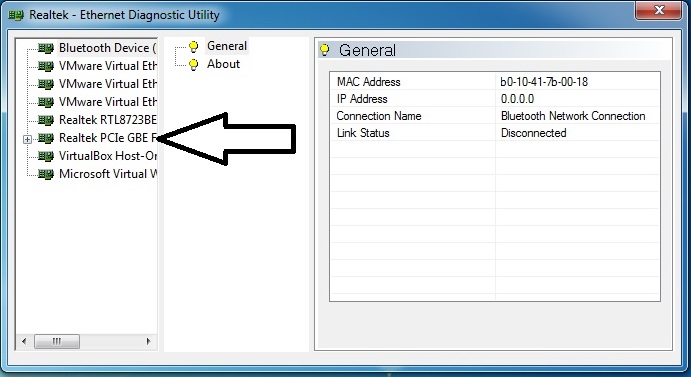
 Проблема привела к тому, что программа перестала правильно работать. Windows закроет программу и сообщит вам, если решение доступно. (Windows 10, 8, 7)
Проблема привела к тому, что программа перестала правильно работать. Windows закроет программу и сообщит вам, если решение доступно. (Windows 10, 8, 7)  exe Возникла ошибка в приложении. Приложение будет закрыто. Приносим свои извинения за неудобства.
exe Возникла ошибка в приложении. Приложение будет закрыто. Приносим свои извинения за неудобства. exe. 87% проголосовали за удаление.Основано на голосах 52 пользователей.
exe. 87% проголосовали за удаление.Основано на голосах 52 пользователей.
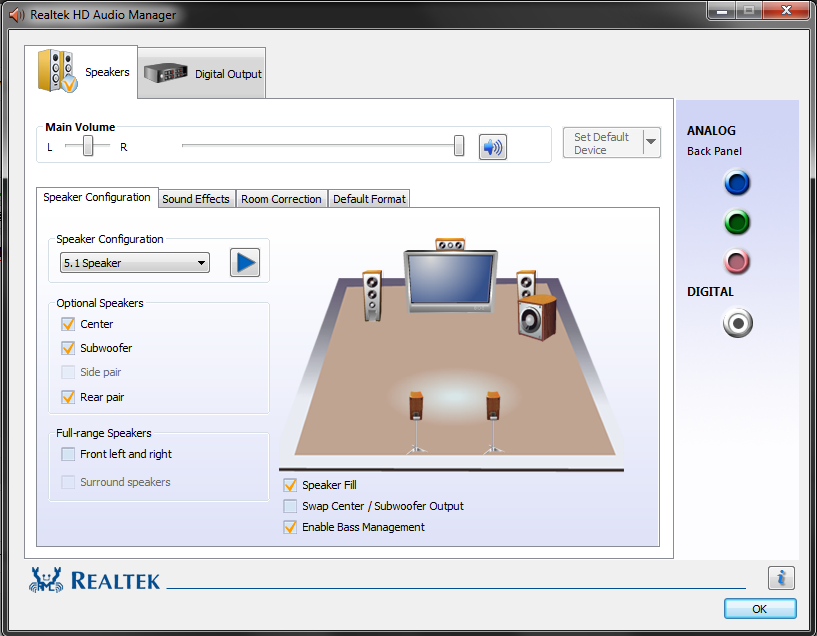 Los tamaños de archivo conocidos в Windows 10/8/7 / XP son 2, 097, 600 байт (48% от текущего момента), 1, 660, 760 байт, 1, 642, 496 байт или 2, 107, 232 байта .
Los tamaños de archivo conocidos в Windows 10/8/7 / XP son 2, 097, 600 байт (48% от текущего момента), 1, 660, 760 байт, 1, 642, 496 байт или 2, 107, 232 байта .
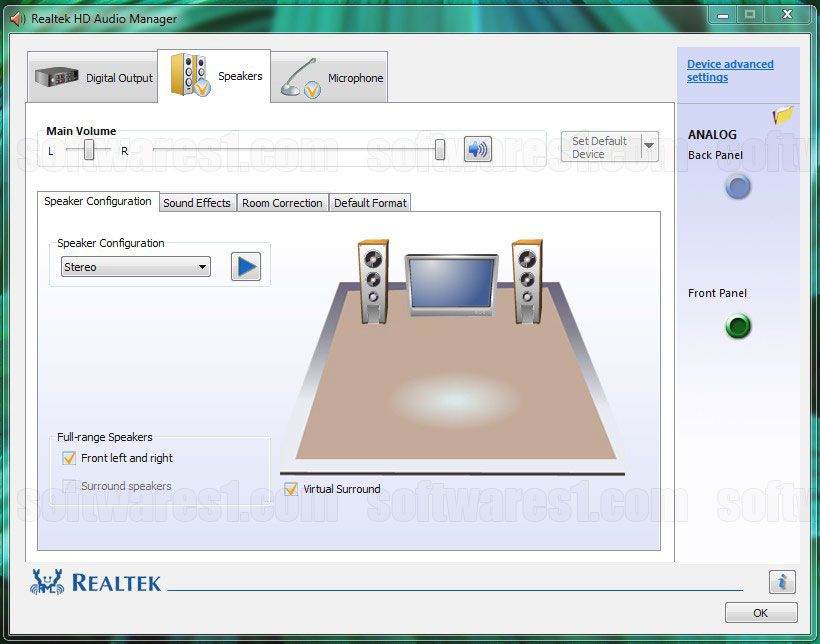
 Если вы считаете, что в этом продукте есть вирус или вредоносное ПО, оставьте свой отзыв внизу.
Если вы считаете, что в этом продукте есть вирус или вредоносное ПО, оставьте свой отзыв внизу.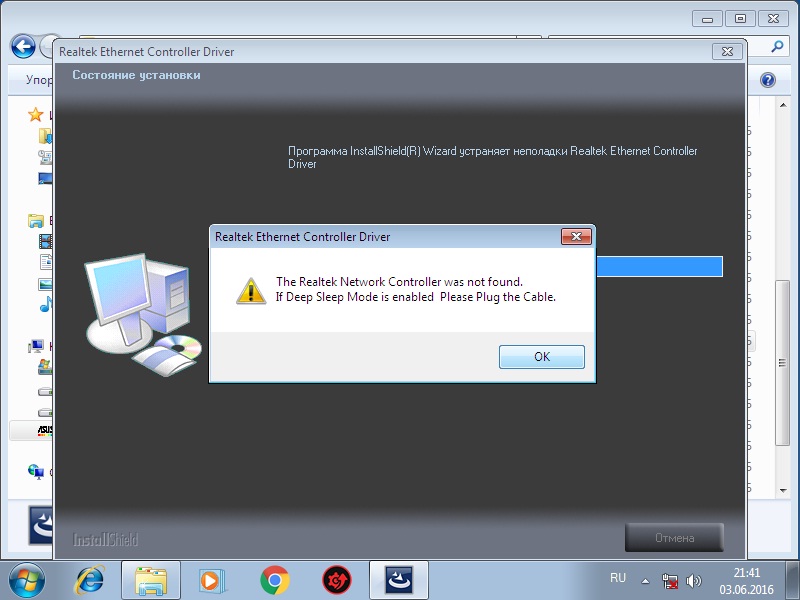 exe
exe 0.0.4
0.0.4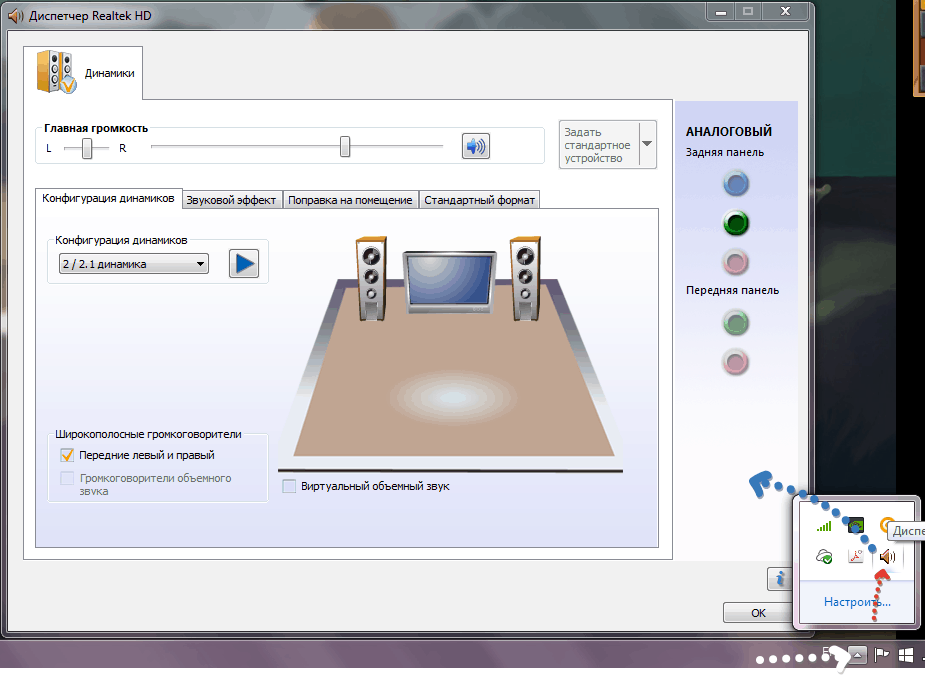 exe
exe exe
exe exe
exe exe
exe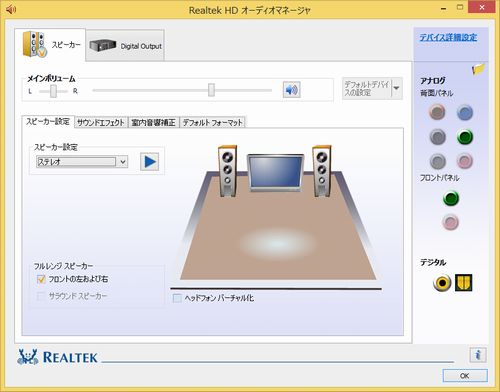 exe
exe exe
exe exe
exe exe
exe exe
exe exe
exe exe
exe exe
exe exe
exe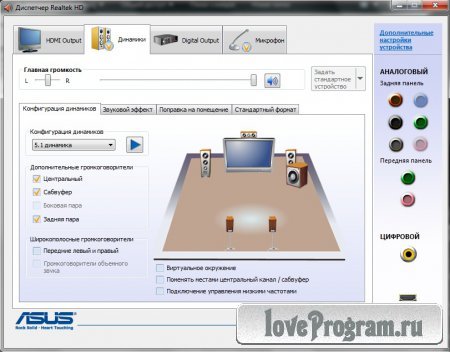 exe
exe exe
exe 12.2020, Computer Hope
12.2020, Computer Hope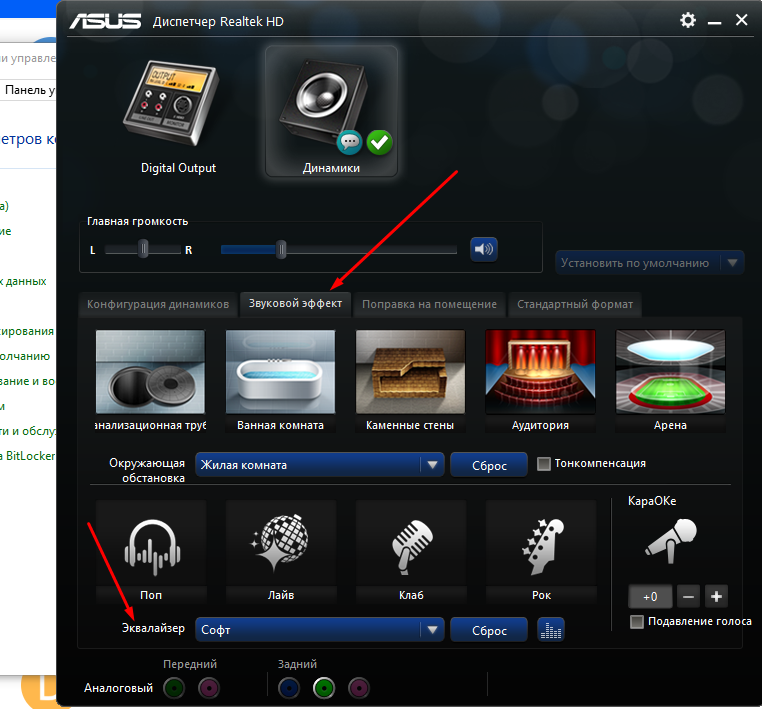
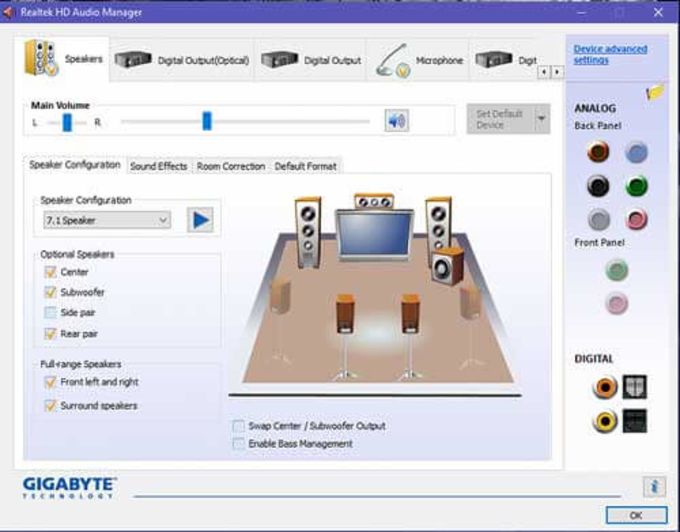 exe — это имя файла, которое вы будете использовать при поиске для определения его назначения на компьютере.
exe — это имя файла, которое вы будете использовать при поиске для определения его назначения на компьютере.
Ваш комментарий будет первым